MoodleExam
- Guide pour créer et paramétrer un Quiz Synchrone (Test)
- A propos de ce guide
- Création d'une page de cours MoodleExam
- Visibilité de la page et de l'activité d'examen MoodleExam
- Importation d'une activité TEST depuis Moodle
- Paramètres principaux du TEST
- Nom & Description du TEST
- Temps du TEST
- Note du TEST
- Mise en page du TEST
- Comportement des questions du TEST
- Options de relecture du TEST
- Apparence du TEST
- Restrictions sur les tentatives
- Feedback global du TEST
- Réglages courants du TEST
- Restrictions d'accès du TEST
- Achèvement d'activité d'un TEST
- Créer/Ajouter des questions dans le TEST
- Ajouter des questions aléatoires dans un TEST
- Paramètres avancés de création du TEST
- Prévisualisation du TEST
- Résultats du TEST
- Etudiant·e·s avec un temps supplémentaire
- Guide pour créer et paramétrer une Production synchrone (Devoir)
- A propos de ce guide
- Visibilité de la page et de l'activité d'examen MoodleExam
- Création d'une page de cours MoodleExam
- Importation d'une activité DEVOIR depuis Moodle
- Paramètres principaux du DEVOIR
- Nom, Description & Fichiers du DEVOIR
- Temps du DEVOIR
- Types de remise du DEVOIR
- Types de feedback du DEVOIR
- Réglages de la remise des travaux du DEVOIR
- Réglages de remises en groupe du DEVOIR
- Paramétrer le Plugin de détection de plagiat Compilatio
- Note du DEVOIR
- Réglages courants du DEVOIR
- Restrictions d'accès du DEVOIR
- Achèvement d'activité d'un DEVOIR
- Prévisualisation du DEVOIR
- Etudiant·e·s avec un temps supplémentaire
- Evaluation des travaux rendus dans le DEVOIR
- Exporter les travaux/notes du DEVOIR
- Analyser les similitudes avec Compilatio
- [FR] Guide "Comment surveiller un examen numérique BYOD sur MoodleExam?"
- Ajouter du temps supplémentaire avec une dérogation d'utilisateur ou de groupe
- Bloquer l'accès d'un·e utilisateur·trice à l'examen
- Vérifier si un·e étudiant·e a bien envoyé ses réponses dans un Test
- Bloquer les modifications d'une tentative de Devoir
- Surveiller un examen numérique anonyme - Les particularités
- [EN] Guide "How to proctor an ENEP exam" on MoodleExam?
- Adding extra time with user or group overrides
- Blocking a user's access to the exam page
- Check if a student has submitted their answers in a Quiz
- Prevent submission changes in an Assignment
- What changes when proctoring an anonymous digital exam
- Guide wifi exam-unil
- 1. Wi-Fi Exam-Unil
- 2. Connexion au réseau WiFi exam-unil
- 3. Connexion à MoodleExam
- 4. Dépannage
- 5. Oubli du wifi
- 6. Proxy et dissimulation d'adresse IP
- 7. Vérification des DNS
- 8. Suppression de la cache des navigateurs
- 9. Ordinateur d'urgence
- 10. Basculer sur public-unil
- FAQ
- Comment supprimer les espaces superflus de mes questions de quiz ?
- Comment éviter l'apparition d'espaces superflus dans mes questions de quiz ?
- Comment éviter les soucis d'affichage lié au filtre multilingue ?
- Comment tester mon Quiz (Test) sur MoodleExam ?
- How to lock the language of a MoodleExam page or quiz
Guide pour créer et paramétrer un Quiz Synchrone (Test)
L’activité TEST de Moodle Exam vous permet de concevoir des questionnaires pour vos examens. Une grande variété de types de questions sont disponibles dans l’activité TEST. L’activité TEST est évaluée automatiquement si elle contient des questions à correction automatique (comme la question à Choix Multiple).
Réalisation de la documentation:
Marie Stoecklin
Nicolas Dunand
Jean-François Van de Poël
Mise à jour:
Janvier 2023
A propos de ce guide
Compréhension de ce guide:
- La définition des paramètres et des options de réglages est proposée en couleur noire.
-
Les recommandations sont proposées en couleur bleue.
-
Les points d’attention sont quant à eux proposés en couleur orange.
Note importante:
- Les choix de paramétrages, usages et consignes en lien avec les examens en ligne issus de vos facultés et écoles sont bien entendu prioritaires pour guider votre usage de ce guide.
Création d'une page de cours MoodleExam
Création d’une page de cours sur Moodle Exam:
La demande d’une création de page de cours Moodle Exam peut être faite auprès de l’ingénieur pédagogique de votre Faculté ou au Centre de Soutien à l’Enseignement (cse-examen@unil.ch) le cas échéant.
Importation des inscrit·e·s à votre examen depuis Sylvia Acad:
Un plugin nous permet de faire le lien entre Sylvia Acad et Moodle Exam, pour importer les étudiant·e·s inscrit·e·s à votre examen sur Moodle Exam.
Toutefois, cette solution peut être mise en place uniquement sur demande auprès de l’ingénieur pédagogique de votre Faculté ou au Centre de Soutien à l’Enseignement (cse-examen@unil.ch) le cas échéant.
Visibilité de la page et de l'activité d'examen MoodleExam
Visibilité de votre page de cours Moodle Exam:
Tant que vos étudiant·e·s n'ont pas été inscrit·e·s sur votre page de cours Moodle Exam, ils/elles ne pourront en principe pas avoir accès à celle-ci.
Pour plus de sécurité, vous pouvez paramétrer votre page de cours MoodleExam avec un mode de visibilité « Cacher », en vous rendant sur votre page de cours, puis en cliquant sur l'icône rouage, puis sur « Paramètres ».
Lorsque votre page de cours est paramétrée en mode «Cacher», les étudiant·e·s ne peuvent pas y avoir accès, qu'ils·elles soient inscrit·e·s sur celle-ci ou non.
Il faudra impérativement changer ce paramètre au début de l’examen, pour rendre l’accès à la page possible.
Visibilité des sections/activités/ressources sur Moodle Exam:
Il est également possible de ne cacher qu’une (ou plusieurs) section/activité/ressource, et non toute la page de cours Moodle Exam. Par exemple, si vous souhaitez que la page Moodle Exam soit accessible à l’avance, permettant aux étudiant·e·s de tester l’accès à la page et de voir quelques premières instructions par rapport à l’examen.
Vous pourrez ainsi ne cacher que les sections/activités/ressources que les étudiant·e·s ne doivent découvrir qu’au commencement de l’examen, en :
- Activant le mode édition : Icône Rouage > « Activer le mode édition »
- Cliquant sur « Modifier » (à droite des sections, activités ou ressources que vous souhaitez cacher) > « Cacher la section/activité/ressource »
Il faudra impérativement changer ce paramètre au début de l’examen, pour rendre l’accès aux sections, ressources ou activités d’examen possible: Icône Rouage > « Activer le mode édition » > « Modifier » > « Afficher » la section/activité/ressource.
Nous vous conseillons de prendre le rôle étudiant pour vérifier ce qui est visible ou non par les étudiant·e·s : Cliquez sur votre nom en haut à droite, puis sur « Prendre le rôle de.. » > « Étudiant » (i.e. il vous faudra suivre ces mêmes étapes pour reprendre votre rôle normal sur Moodle Exam).
Importation d'une activité TEST depuis Moodle
Importation d’une activité ou ressource de Moodle à Moodle Exam:
Une activité ou ressource créée sur Moodle peut être importée sur Moodle Exam, à condition qu’elle soit disponible sur cette plateforme.
En effet, la plateforme Moodle Exam contient un échantillon des activités et des ressources disponibles sur Moodle. Pour importer une activité de Moodle à Moodle Exam, il vous suffit de suivre les étapes suivantes:
- Aller dans l’activité ou la ressource sur Moodle (moodle.unil.ch) que vous souhaitez importer dans Moodle Exam,
- Cliquer sur le bouton « Activité/Ressource »,
- Choisir « Sauvegarde », sélectionner les réglages, et finaliser la sauvegarde de l’activité ou de la ressource.
-
Attention : décocher « Inclure les utilisateurs inscrits » surtout si l’activité a déjà été utilisée par des utilisateurs.
- Télécharger le fichier de sauvegarde en utilisant le lien fourni dans l’email de confirmation (que vous recevez quelques minutes après).
- Aller sur votre page de cours Moodle Exam et cliquer sur Icône Rouage > « Restauration ».
- Ajouter le fichier de sauvegarde et cliquer sur « Restauration ».
- Suivre les étapes de restauration.
Paramètres principaux du TEST
Lors de la configuration de l'activité TEST, les paramètres les plus importants sont les suivants :
- Le paramétrage du Temps vous permet de définir la « date d’ouverture» et la «date de fermeture» de votre TEST, tandis que le «temps disponible» vous permet la mise en place d’un compte à rebours lors du démarrage du TEST par l’étudiant·e. Le paramètre « Lorsque le temps imparti échoit » détermine ce qu'il se passe si l'étudiant·e n'envoie pas son TEST avant l'échéance du délai.
- La Mise en page permet quant à elle de choisir le nombre de questions qui apparaissent sur chaque page du TEST, ainsi que la «Méthode de navigation», c'est-à-dire la manière dont l'étudiant·e pourra se déplacer dans le TEST.
- Le Comportement des questions et les Options de Relecture du TEST vous permettent de contrôler quand certaines informations (i.e. feedback, points reçus, réponse correcte, etc.) seront présentées à l'étudiant·e. Par ailleurs, l'option « Mélanger les options » vous permet de faire apparaître les propositions de solutions/réponses dans un ordre aléatoire.
- Vous pouvez protéger l’accès à votre TEST par un mot de passe dans Restrictions sur les tentatives.
- Les Restrictions d’accès vous permettent quant à elles de paramétrer l’accès à votre TEST sous plusieurs conditions dont celle de l'appartenance à un groupe.
Lors de la conception du questionnaire, à l'étape de création des questions dans l'activité TEST, les paramètres les plus importants sont les suivants :
- Vous pouvez paramétrer la randomisation des questions (c'est-à-dire la délivrance de vos questions dans un ordre aléatoire).
- Vous pouvez créer et ajouter des questions aléatoires dans votre TEST, afin de présenter des questions différentes à vos étudiant·e·s.
Nom & Description du TEST
Nous vous conseillons de donner un « Nom » clair à votre activité d’examen, puisque celui-ci apparaîtra sur votre page Moodle Exam.
Nous vous recommandons d’insérer les consignes de votre examen à côté de « Description », qui apparaîtront dès que l’étudiant·e arrivera dans l’activité et avant qu’il\elle ne commence sa tentative.
Contrairement à l'activité DEVOIR, la partie «Description» de l'activité TEST de MoodleExam est visible avant la date d'ouverture du TEST. Les étudiant·e·s pourraient ainsi voir les instructions et informations que vous mettez dans la partie «Description» avant le début de l'examen.
Cocher la case « Afficher la description sur la page de cours » duplique ces consignes sur votre page Moodle Exam, en-dessous du nom de l’activité.
Temps du TEST
Il faut distinguer:
Ouverture du TEST:
La date et heure d’ouverture du TEST (« Ouvrir ce test ») qui correspond au moment à partir duquel le TEST devient disponible pour les étudiant·es. En effet, avant cette date, ils\elles ne peuvent pas démarrer une tentative.
Les étudiant·es pourront voir qu’une activité TEST apparaît sur la page Moodle Exam avant cette date (sauf si l’activité est paramétrée comme « Cachée »), mais ils/elles ne pourront pas voir les questions créées ni démarrer une tentative avant cette date/heure d’ouverture.
Nous vous conseillons de définir cette valeur en fonction du moment à partir duquel vous désirez que vos étudiant·e·s commencent le TEST.
Fermeture du TEST:
La date et heure de fermeture du TEST (« Fermer le test ») qui correspond au moment à partir duquel le TEST devient non-disponible pour les étudiant·es. En effet, après cette date, ils\elles ne peuvent plus démarrer une tentative.
Par exemple, si le TEST ouvre le 28 Mai à 10h00 et ferme le 30 Mai à 10h00, et que le timer est fixé sur 60 minutes : l’étudiant·e A peut commencer son TEST à n’importe quel moment entre ces deux dates (28-30 Mai), mais ne disposera que de 60 minutes pour réaliser le TEST une fois la tentative lancée.
Temps disponible:
Le temps disponible (ou « Timer ») qui correspond au temps dont l’étudiant·e dispose à partir du moment ou il/elle démarre une tentative. Le « Timer » se met en effet en route dès que l’étudiant·e commence le TEST.
Nous vous conseillons de fixer le paramètre « Temps disponible » à la durée souhaitée de l’examen (e.g. 60 minutes). Vous pouvez régler les paramètres « Ouvrir ce test » et « Fermer le test » de manière à reproduire la même durée de l’examen que fixée avec « Temps disponible », tout en ajoutant une marge de 10 à 15 minutes. Cela permet aux étudiant·e·s d’avoir une marge avant de démarrer l’épreuve, par exemple pour prendre connaissance des consignes données. Toutefois, ils/elles auront tous la même durée d’examen puisque le compte à rebours ne débute que lorsque l’étudiant·e démarre le TEST.
Lorsque le temps imparti échoit:
Vous pourrez également déterminer ce qu’il se passe lorsque le temps disponible est écoulé :
- Si vous sélectionnez « La tentative en cours est envoyée automatiquement », les réponses entrées par l’étudiant·e seront automatiquement en-voyées lorsque le temps disponible est épuisé (e.g. à la fin des 60 minutes pour l’étudiant A).
Nous vous conseillons vivement de choisir ce paramètre «La tentative en cours est envoyée automatiquement».
- Si vous sélectionnez « Un laps de temps supplémentaire est donné pour envoyer le TEST, il n’est pas permis de répondre aux questions durant cette période », l’étudiant·e disposera d’un délai supplémentaire pour l’en-voyer, mais il ne pourra pas répondre aux questions durant ce délai.
- Lorsque vous sélectionnez cette option, un nouveau réglage apparaît, qui vous permet de définir ce « délai supplémentaire pour envoi », en secondes, minutes, heures, jours, ou semaines.
- Si vous sélectionnez « La tentative doit être envoyée avant l’échéance, sans quoi elle n’est pas comptabilisée », l’étudiant·e devra cliquer sur « Enregistrer le TEST » puis « Tout envoyer et terminer » avant la fin du Timer ET avant la date de fermeture du TEST, sinon sa tentative ne comptera pas.
Pour les examens en modalité BYOD (Bring Your Own Device, examen sur ordinateur en présentiel), les paramétrages de "sécurité", notamment les horaires d'ouverture et de fermeture des tests sont en général définis par l'administration facultaire, notamment par l'ingénieur·e pédagogique.
Note du TEST
Catégorie de note:
La création préalable d’une catégorie de note n’est ici pas nécessaire.
Note pour passer:
Vous pouvez simplement définir ici une note pour passer (e.g. si votre TEST est noté sur 6, la note pour passer pourrait être 4). Il n’est pas obligatoire de définir cette note pour passer, cela permettra simplement que les notes en-dessous la moyenne soient affichées en rouge et les notes au-dessus de la moyenne en vert, dans le Carnet de Notes, vous permettant de rapidement identifier les étudiant·es qui ont échoué au TEST.
Nombre de tentatives:
Vous devrez définir le nombre de tentative(s) que vous autorisez : c’est-à-dire le nombre de fois où l’étudiant·e pourra refaire son TEST (illimité, 1, 2….10) :
- Si vous ne souhaitez pas permettre aux étudiant·es de faire plusieurs essais, vous pouvez sélectionner 1.
Dans une visée évaluative, où des feedbacks automatiques ne sont pas forcément planifiés par les enseignant·es, permettre à l’étudiant·e de faire plusieurs essais ne fait pas sens.
- Si vous permettez aux étudiant·es de refaire plusieurs fois le TEST, vous pourrez décider si la note finale attribuée au TEST sera basée sur la note à la première tentative, dernière tentative, la note la plus haute parmi celles obtenues ou encore la note moyenne de tous les essais.
Vous devrez définir la note maximale du TEST (e.g. 6) et le nombre de points attribués pour chaque question, après l’étape de création et de configuration de cette activité.
Mise en page du TEST
Les paramètres de «Mise en Page» vous permettent de :
Nouvelle page:
Déterminer le nombre de questions que vous souhaitez afficher pour chaque nouvelle page.
Nous vous conseillons de choisir « chaque question » sur une nouvelle page, à moins que certaines questions soient liées entre elles (e.g. une question Choix Multiple suivie d’une question Composition lorsque l’étudiant·e doit justifier sa réponse).
En effet, sachez que les réponses des étudiant·es sont enregistrées toutes les 30 secondes et lorsque l’étudiant.e passe d’une page à une autre, permettant ainsi de garder une trace/un historique des réponses données par l’étudiant·e sur chaque page. Les enseignant·es pourront avoir accès à cette historique lors d’évaluation.
Méthode de navigation:
Choisir une méthode de navigation entre les questions. En effet, vous pouvez ici choisir si les étudiant·es pourront parcourir le TEST de manière «Libre» ou bien «Séquentielle» :
- Dans le mode « Libre », les questions sont rangées dans l’ordre prédéfini par l’enseignant·e mais l’étudiant·e peut les parcourir librement. Il/elle peut par exemple passer une question dont il ne connaît pas la réponse et revenir sur celle-ci plus tardivement.
Nous vous conseillons de privilégier ce mode, car il\elle permet à l’étudiant·e de revenir sur une question dont il/elle ne connaissait pas la réponse ou bien de modifier la réponse donnée à une question précédente du TEST.
- Dans le mode « Séquentielle », les questions sont aussi rangées dans l’ordre prédéfini par l’enseignant·e et l’étudiant·e doit les parcourir dans cet ordre prédéfini. Il\elle ne peut pas retourner sur une question précédente du TEST pour modifier sa réponse.
Comportement des questions du TEST
Ici, il vous est possible de choisir le comportement des questions, c’est à dire :
Mélanger les éléments des questions:
De mélanger ou non les éléments (i.e. réponses) des questions.
Nous vous conseillons de laisser l’option par défaut (« Oui ») afin que le choix de réponses soit en ordre aléatoire. Il faudra également activer cette option dans les paramètres de chaque question.
Comment se comportent les questions:
De définir comment le feedback sera présenté à l’étudiant·e, ce qui va impacter la manière dont l’étudiant·e va agir avec les questions du TEST. Pour avoir un aperçu de tous les comportements des questions existants, vous pouvez consulter la documentation de Moodle ici.
Pour un questionnaire à visée évaluative, comme ici, nous vous conseillons de choisir l’option « Feedback a posteriori ». Avec cette option, les feedbacks et commentaires formatifs (que vous avez intégré ou non lors de la création des questions) seront disponibles pour l’étudiant·e, mais uniquement après la fermeture de son test et en fonction des options de relecture paramétrées.
Options de relecture du TEST
La grille des options de relecture définie les informations (feedback, points attribués, réponses correctes, etc…) que les étudiants verront à différents moments du TEST :
- Pendant la tentative (durant le test)
- Immédiatement après que la tentative est envoyée (dans le cas ou le test est encore ouvert, lorsque l’étudiant·e clique sur le bouton « Tout envoyer et terminer » ou lorsque le Timer du test est écoulé si vous avez sélectionné « La tentative en cours est envoyée automatiquement »),
- Plus tard (i.e. quelques minutes après), alors que le test en encore ouvert (dans le cas ou le test est encore ouvert, lorsque l’étudiant·e clique sur le bouton « Tout envoyer et terminer » ou lorsque le Timer du test est écoulé si vous avez sélectionné « La tentative en cours est envoyée automatique-ment »),
- Après la fermeture du test (si vous avez défini une date de fermeture du test, lorsque cette date est atteinte)
Nous vous conseillons de conserver les paramètres par défaut dans Moodle Exam, à ce niveau. Dans le cas d’un test à visée évaluative, notamment dans le cadre d’un examen, il est conseillé de décocher toutes les cases pour désactiver toutes les options de relecture (à part les cases « La tentative », qui permettent à l’étudiant·e d’avoir un aperçu de toutes les réponses qu’il a donné). Vous vous assurez ainsi que l’étudiant·e n’a pas accès aux informations sur sa réponse (si elle est correcte ou non, le nombre de points obtenus ou encore le feedback) durant sa tentative, lorsqu’il/elle a envoyé celle-ci, et après la fermeture du TEST.
Apparence du TEST
Dans les paramètres d’Apparence de l’activité TEST, les réglages importants pour votre examen sont :
Décimales dans les notes:
Le nombre de Décimales dans les notes (i.e. notes finales obtenues pour tout le TEST) : Sachez que si ce nombre est à 0, les notes finales au TEST seront entières, sans virgule. Il est possible de changer ce paramètre d’affichage après coup.
Prenez en compte le nombre de points pouvant être obtenus à chacune de vos questions (en effet, si vos questions peuvent donner lieu à 0.05 points, il peut être intéressant d’avoir une note finale avec au moins 2 décimales).
Décimales dans les notes des questions:
Le nombre de Décimales dans les notes des questions (i.e. notes obtenues pour chaque question constituant le TEST): Ce réglage permet de déterminer le nombre de décimales à afficher dans la présentation des notes/points obtenu(e)s pour chaque question.
Nous vous conseillons de sélectionner « Identique aux notes globales » pour que les notes/points obtenu(e)s aux questions s’affichent comme les notes finales/globales obtenues au TEST.
Afficher l'avatar du participant / Afficher les blocs durant les tests:
Nous vous conseillons de conserver les réglages par défaut des options « Afficher l’avatar du participant » (Pas d’image) et « Afficher les blocs durant les tests » (Non).
Restrictions sur les tentatives
Nécessite une clef:
Vous pouvez ici définir une clef/un mot de passe pour votre TEST.
Dans ce cas, lorsque l’étudiant·e clique sur le nom de l’activité sur la page Moodle Exam et entre dans l’activité TEST, il y aura l’indication « Vous devez connaître la clef du test pour pouvoir l’effectuer ». Lorsqu’il/elle cliquera sur le bouton « Faire le TEST » pour démarrer sa tentative, il/elle sera invitée à entrer le mot de passe fourni par l’enseignant·e pour commencer le TEST.
Ce paramètre est optionnel. Nous vous conseillons de définir une clef d’accès/un mot de passe uniquement si :
1. Vous avez plusieurs activités TEST sur votre page Moodle Exam, qui se destinent à des groupes différents (e.g. première inscription à l’examen vs inscrit·e·s qui rattrapent l’examen: vous pourrez ainsi donner un mot de passe différent pour chaque groupe et vous assurez que chaque groupe passe bien l’examen qui lui est destiné).
2. Vous n’avez pas déjà défini un mot de passe/une clef d’accès à votre page Moodle Exam. Nous vous invitons en effet à résister à la tentation de dupliquer les mêmes couches de sécurité.
Lors des examens en modalité BYOD (Bring Your Own Device, examen en présentiel sur ordinateur personnel), le mot de passe permet de s'assurer que seuls les étudiants présents dans la salle d'examen fasse une tentative d'examen. Les étudiants à distance ne recevront pas le mot de passe et ne pourront pas accéder au TEST.
D’autres paramètres sont disponibles sous « Restrictions supplémentaires sur les tentatives » lorsque vous cliquez sur « Afficher Plus »:
Restriction par adresse IP :
Aucune (Laisser vide).
Sécurité du navigateur:
L'option «Nouvelle fenêtre plein écran avec un peu de sécurité Javascript» aide à restreindre les actions des étudiant·e·s qui passent le TEST :
- Le test s’affiche dans une nouvelle fenêtre surgissante en plein écran qui couvre toutes les autres fenêtres et qui n’a pas d’outils de navigation (l'étudiant·e peut toutefois rétrécir cette page et naviguer sur d'autres pages web),
- Les fonctions telles que copier-coller sont, autant que possible, bloquées pour l'étudiant·e.
Le test démarre uniquement si l'étudiant·e possède un navigateur qui accepte le Javascript. Dans le cas où vous décidez d'activer cette option, il est important de communiquer aux étudiant·e·s la nécessité d'avoir un navigateur avec Javascript activé. Les tutoriels vidéos du CSE suivants expliquent comment les étudiant·e·s peuvent configurer leurs navigateurs pour les examens en ligne: MAC & PC.
Feedback global du TEST
Vous pouvez ici définir différents feedbacks globaux pour les étudiant·es, en fonction de leurs pourcentages de réussite au TEST.
Les feedbacks ne sont toutefois pas nécessaires pour les questionnaires à visée évaluative.
Toutefois, si vous avez décoché toutes les options de relecture comme conseillé ci-dessus, ces feedbacks ne seront pas directement visibles par l’étudiant·e une fois sa tentative terminée.
Il vous faudra revenir sur les paramètres de l’activité et cocher les cases à côté de « Feedback global » dans les Options de relecture, pour que ces feedbacks apparaissent du côté étudiant.
Réglages courants du TEST
Sous « Réglages Courants », vous pouvez déterminer :
Disponibilité:
La visibilité du questionnaire par les étudiant·es (« Disponibilité »).
Nous vous recommandons ici de sélectionner « Cacher pour les étudiant·es » durant la période de construction du TEST.
Toutefois, la disponibilité doit être changée avant l’examen à « Afficher sur la page de cours ».
Mode de groupe:
Le mode « Aucun groupe » permet à toute·s les étudiant·es, inscrit·es sur la page Moodle Exam de votre cours, de réaliser le TEST individuellement.
Le mode « Groupes séparés » permet aux étudiant·es de répondre au TEST en groupe, en fonction des groupes que vous avez défini sur Moodle au niveau de la page de cours Moodle Exam.
Restrictions d'accès du TEST
Dans le cadre d’un examen, ce paramètre peut être utilisé pour :
- restreindre l’accès de manière à ce que seul le groupe concerné voit l’activité dans le cours (exemple : lorsque l’enseignant·e souhaite attribuer une activité ou un sujet d’examen différent pour chaque groupe),
- restreindre l’accès à cette activité sur la base de la réalisation/achèvement d’une autre activité (exemple : lorsque l’enseignant·e divise son examen en plusieurs parties et souhaite que l’étudiant·e ne puisse pas accéder à la partie 2, avant d’avoir complété la partie 1).
- restreindre l'accès à un ensemble d'adresse IP, par exemple, dans le cadre d'examens soumis à une restrictions wifi.
Achèvement d'activité d'un TEST
Suivi d'achèvement:
Vous pouvez paramétrer un achèvement d’activité automatique avec l'option « Afficher l’activité comme terminée dès que les conditions sont remplies » si :
- Vous souhaitez appliquer des restrictions d’accès à d’autres activités en fonction de l’achèvement de celle-ci (i.e. accès conditionnel à une autre activité). Par exemple, si vous souhaitez que les étudiant·e·s ne puissent accéder à la partie 2 de votre examen, qu'une fois qu'ils ou elles ont complété la partie 1 de l'examen.
- Vous souhaitez obtenir, après l’examen, un aperçu rapide de (selon les conditions que vous sélectionnez):
-
-
- qui a ouvert cette activité et qui ne l’a pas ouvert (parmi les participant·es inscrits sur votre page de cours Moodle Exam),
- qui a réalisé les tentatives ou qui ne les a pas réalisé (parmi les participant·es inscrits sur votre page de cours Moodle Exam),
- qui a obtenu une note et qui n’en a pas obtenu (parmi les participant·es inscrits sur votre page de cours Moodle Exam,
- ou encore qui a obtenu la note minimale pour passer ou qui ne l’a pas obtenue (parmi les participant·es inscrits sur votre page de cours Moodle Exam).
-
Rapport d'achèvement d'activité:
Le rapport d’achèvement d’activité peut être obtenu en cliquant sur l'icône rouage > « Plus.. » > « Rapport d’Achèvement d’activités ».
Créer/Ajouter des questions dans le TEST
Pour ajouter des questions à votre TEST, commencez par cliquer sur l'icône Rouage, puis sur « Modifier le test », depuis votre activité TEST:
Cliquez ensuite sur le bouton «Ajouter» dans le canevas du TEST:
+ Une question : Créer et ajouter de nouvelles questions dans le TEST
Pour créer une toute nouvelle question, cliquez sur «+ une question» puis choisissez un type de question dans la liste de questions disponibles. Cette nouvelle question sera automatiquement ajoutée à votre banque de questions.
Vous pourrez trouver sur notre Page Tutoriels de prise en main de Moodle une explication des différents types de questions disponibles dans l’activité TEST ainsi qu’un exemple pour chaque type de question.
Quelque soit le type de question que vous ajoutez dans l'activité TEST, vous devrez définir:
- la «Catégorie» de la banque de questions (i.e. le dossier dans lequel sera organisé cette nouvelle question, dans la banque de questions),
- le titre de la question (i.e. qui ne sera pas visible pour les étudiant·e·s),
- ainsi que le texte de la question (i.e. l'énoncé de la question visible par les étudiant·e·s lorsqu'ils ou elles répondent au TEST).
Le titre de la question peut être utile pour faciliter le tri des questions ou encore pour retrouver facilement une question dans la banque de questions. Nous vous conseillons de penser à un code qui vous permettrait de rapidement identifier/reconnaître une question, si à l'avenir vous souhaiteriez la retrouver dans la banque de questions pour la réutiliser. Par e.g. SESSIONANNEE NOMENSEIGNEMENT NUMEROQUESTION.
Si vous souhaitez ajouter des images dans le texte/énoncé de la question: Pour éviter tout problème d'aperçu des images chez les étudiant·e·s et pour contrôler/paramétrer les dimensions de ces images, pensez à utiliser le bouton «Ajouter une image» de l'éditeur de texte.
+ Une question de la banque de questions : Ajouter des questions provenant de votre banque de questions
Pour ajouter dans le TEST une question déjà existante dans votre banque de questions, cliquez sur «+ une question de la banque de questions». Une fenêtre pop-up s'ouvrira et vous pourrez retrouver, dans la «catégorie» correspondante, les questions que vous aviez déjà créées.
+ Une question aléatoire : Ajouter des questions aléatoires
L'ajout au test d'une question aléatoire a pour effet de transmettre aux étudiant·e·s des questions différentes les uns des autres. La «question aléatoire» est remplacée par une question tirée/choisie aléatoirement de la catégorie de questions à laquelle elle appartient.
Pour découvrir comment créer une question aléatoire, suivez les étapes explicitées ici.
Ajouter des questions aléatoires dans un TEST
Etape 1 : Accéder à votre banque de questions
Vous pouvez accéder et gérer votre banque de questions en cliquant sur "Plus", depuis votre page de cours MoodleExam, puis en sélectionnant "Banques de questions ".
Etape 2 : Créer des catégories de questions
Chaque cours possède sa propre banque de question, il faut donc commencer par en créer une pour celui-ci. Vous avez alors deux possibilités : soit en passant par le bouton "Ajouter" en créant une banque de questions avec un nom personnalisé et potentiellement une description ou soit en passant par "Créer une banque de questions par défaut" ce qui crée automatiquement une banque de questions sans nom précis ou description précise.
Ensuite, la prochaine étape consiste à créer des catégories de questions pour votre banque de questions. Les catégories de questions sont essentielles pour insérer des questions aléatoires dans un TEST. En effet, vous devrez utiliser les «catégories» pour créer des petites banques ou pools de questions, desquels seront tirées les questions aléatoires du TEST.
En dehors de leur utilisation pour insérer des questions aléatoires dans une activité TEST, les catégories aident à l'organisation des questions et permettent de faciliter la recherche ultérieure des questions pour une éventuelle réutilisation. Les catégories peuvent donc être utilisées pour organiser les questions que vous créez sur MoodleExam par sujet, par examen, par partie d'examen, par degré de difficulté, etc.
Pour créer une nouvelle catégorie dans votre banque de questions, cliquez sur la nouvelle banque de question que vous venez de
créer, puis dans le menu déroulant en haut cliquez sur l'onglet "Catégories" puis - sous "Ajouter une catégorie" - donnez un Nom à cette nouvelle catégorie.
Le Nom de la catégorie a une importance. Nous vous conseillons de penser à un code qui vous permettrait de rapidement identifier/reconnaître la catégorie, lorsque ajouterez une question aléatoire dans le TEST. Par e.g. SESSIONANNEE NOMENSEIGNEMENT NUMEROCATEGORIE.
Etape 3 : Ajouter des questions dans cette catégorie
Pour créer et ajouter des questions dans cette nouvelle catégorie, retournez dans le menu déroulant et cliquez tout d'abord sur "Questions" puis sélectionnez la catégorie correspondante à côté de "Correspondance" "Catégorie" :
Après avoir sélectionné votre nouvelle catégorie dans le menu déroulant, cliquez sur le bouton "Créer une question..." et choisissez le type de question que vous souhaitez ajouter dans la liste des questions disponibles. Vous pourrez trouver sur notre Page Tutoriels de prise en main de Moodle une explication des différents types de questions disponibles dans l’activité TEST ainsi qu’un exemple pour chaque type de question.
Avant de configurer la question, vérifiez que vous avez sélectionné le bon emplacement, c'est-à-dire la bonne catégorie:
Quelque soit le type de question que vous ajoutez dans l'activité TEST, vous devrez définir:
- le nom de la question (i.e. qui ne sera pas visible pour les étudiant·e·s),
- ainsi que le texte de la question (i.e. l'énoncé de la question visible par les étudiant·e·s lorsqu'ils ou elles répondent au TEST).
Le titre de la question peut être utile pour faciliter le tri des questions ou encore pour retrouver facilement une question dans la banque de questions. Nous vous conseillons de penser à un code qui vous permettrait de rapidement identifier/reconnaître une question, si à l'avenir vous souhaiteriez la retrouver dans la banque de questions pour la réutiliser. Par e.g. SESSIONANNEE NOMENSEIGNEMENT NUMEROQUESTION.
Si vous souhaitez ajouter des images dans le texte/énoncé de la question: Pour éviter tout problème d'aperçu des images chez les étudiant·e·s et pour contrôler/paramétrer les dimensions de ces images, pensez à utiliser le bouton «Ajouter une image» de l'éditeur de texte.
Etape 4 : Prévisualiser, modifier, supprimer ou déplacer une question de votre banque de questions
Dans la banque de questions, les questions sont organisées et peuvent être filtrées en catégories:
- Une catégorie commence par «Racine», suivi du nom abrégé du cours: il s'agit de la catégorie de la page sur laquelle vous êtes actuellement.
- Les autres catégories commencent par «Défaut», suivi du nom abrégé du cours: il s'agit des catégories pour les autres pages de cours MoodleExam.
- Les catégories sans «Racine/Défaut» devant le titre constituent en principe celles que vous avez manuellement créées.
Les principales actions que vous pouvez effectuer depuis la liste de questions dans banque de questions:
- Icône «Aperçu»: une fenêtre de prévisualisation s'ouvre et vous permet de tester la question.
- Icône «Modifier la question»: vous permet de modifier la question au moyen du même formulaire que celui utilisé lors de la création de la question.
- Icône «Supprimer»: supprime la question si elle n'est pas utilisée dans une activité.
- Les cases à cocher, à gauche de la liste de questions, vous permettent de rapidement sélectionner un ensemble de questions que vous souhaitez supprimer ou bien déplacer vers une autre catégorie de la banque, au moyen des boutons qui se trouvent sous la liste de questions.
Etape 5 : Ajouter une question aléatoire dans le TEST
Retournez dans l'activité TEST, puis cliquez sur "Ajouter question". Une fois dans le canevas du TEST, cliquez sur le bouton «Ajouter» et sélectionnez "+ une question aléatoire":
Une fenêtre pop-up s'ouvrira alors et vous permettra de choisir:
- la catégorie de la banque de questions desquelles seront tirées la ou les questions aléatoires,
- le nombre de questions aléatoires tirées de cette catégorie de la banque de questions.
Finalement une option «Voir les questions (de la catégorie)» sera affichée à droite de la question aléatoire ajoutée dans le TEST, vous permettant de rapidement retrouver et modifier la catégorie de la banque de questions desquelles proviennent ces questions aléatoires:
Paramètres avancés de création du TEST
Vous pouvez ajouter une note maximale (e.g. /6) ainsi que déterminer les points à attribuer pour chaque question de votre TEST, directement depuis le canevas de votre TEST, en cliquant sur l'Icône Rouage puis sur «Modifier le TEST» depuis votre activité:
Définir la note maximale du TEST:
Pour modifier la note maximale attribuée à votre TEST, il vous suffit ensuite de modifier le chiffre figurant à côté de « Note Maximale » et de cliquer sur « Enregistrer ».
Modifier le nombre de points des questions:
Pour modifier le nombre de points attribués à une question de votre TEST, il vous suffit de cliquer sur l’Icône Crayon à droite de la question et d’entrer un nouveau chiffre puis de taper sur la touche Entrée du clavier.
Vous devez utiliser le point pour les décimales, et non une virgule, par exemple 1.5 ou 2.5. Vous constaterez sinon que le nombre de points s’affiche automatiquement sur 0. Le fait que les points affichés contiennent une virgule « , » peut être trompeur : il faut bien entrer les points avec un point « . » pour séparer les décimales.
Repaginer le TEST:
Deux options vous permettent de repaginer le TEST:
- Vous pouvez ajouter un nouveau saut de page ou supprimer un saut de page existant dans votre TEST, à l'endroit souhaité, en cliquant sur l'icône suivante:
.
- Vous pouvez repaginer tout le TEST de manière régulière, en cliquant sur le bouton «Repaginer» puis en sélectionnant le nombre de questions souhaité par page du TEST. Cette option vous permet de déterminer combien de questions vous souhaitez avoir sur chaque page.
Ajouter des sections dans le TEST:
L'ajout d'une section n'est possible qu'entre deux pages du TEST. Par exemple, si vous souhaitez ajouter une section après la 3ème question, il est nécessaire de repaginer le TEST pour que la 4ème question et les suivantes se trouvent sur une nouvelle page.
Entre deux pages du TEST, cliquez sur le bouton «Ajouter» puis choisissez «+ Ajouter un nouveau titre de section»:
Vous pourrez renommer les sections de votre TEST:
- Pour la première section, cliquez sur l'icône «Crayon» tout en haut du TEST et ajouter le nom de la section, avant de cliquer sur Entrée.
- Pour les autres pages, cliquez sur l'icône «Crayon» à droite de la mention «Nouveau titre», et ajoutez le nom de la section, avant de cliquer sur Entrée.
Mélanger l'ordre des questions:
Vous pouvez paramétrer dans un ordre aléatoire la délivrance des questions, dans tout le TEST ou bien à l'intérieur d'une section spécifique du TEST, en cochant l’option «Mélanger».
Si vous avez plusieurs sections dans votre TEST, cette option s'appliquera à la section qui se trouve juste en dessus de la case «Mélanger».
Prévisualisation du TEST
Finalement, après avoir construit votre activité TEST, nous vous recommandons de :
Prévisualiser le questionnaire:
Vous trouverez ici un tutoriel vidéo réalisé par le CSE, expliquant comment prévisualiser un questionnaire.
Prendre le rôle d'un·e étudiant·e:
Pour voir comment cette activité apparaît de leur côté :
Cliquez sur votre nom (en haut à droite) > « Prendre le rôle de… » > « Etudiant·e ».
Reproduisez ces mêmes étapes pour reprendre votre rôle normal.
Résultats du TEST
Tableaux de résultats:
Pour consulter les résultats du questionnaire, il vous suffit de vous rendre dans l’activité Test puis de cliquer sur « Tentatives : X » (X correspondant au nombre de tentatives qui ont été réalisées par les étudiant·e·s, c’est-à-dire au nombre d’étudiant·e·s qui ont répondu au questionnaire).
Vous pouvez également cliquer sur l'Icône Rouage, depuis l'activité TEST, puis sous «Résultats» choisir d'afficher:
- Le tableau avec les Notes, c'est-à-dire les points automatiquement attribués aux étudiant·e·s pour chaque question ainsi que la note globale au TEST.
- Le tableau avec les Réponses des participant·e·s, c'est-à-dire les propositions choisies ou bien les réponses sélectionnées/données par les étudiant·e·s pour chaque question du TEST.
Ces deux tableaux vous donnent un aperçu, pour chaque étudiant·e, de :
- Quand l’étudiant·e a commencé le questionnaire,
- Quand l’étudiant·e a fini le questionnaire,
- Combien de temps l’étudiant·e a pris pour compléter le questionnaire,
- Les points obtenus à chaque question du questionnaire.
Consultation & modification des résultats:
Vous pouvez, à partir de ces tableaux de notes/réponses :
- Voir l’entièreté de la tentative réalisée par l’étudiant·e, c’est-à-dire avoir un aperçu de toutes les réponses qu’il ou elle a donné pour chaque question et ajouter/modifier le nombre de points attribué à chaque question : en cliquant sur « Pas encore évalué » ou « Relecture de cette tentative »,
- Modifier les points attribués automatiquement aux questions fermées et/ou ajouter un feedback par commentaire: en cliquant sur le nombre de points ou sur la réponse dans le tableau (par exemple sous «Q.1»/«Réponse 1» vous pourriez cliquer sur « 0,00»/«6 » pour modifier la note ou ajouter un feedback pour l'étudiant·e Etufbm1),
- Évaluer les questions ouvertes manuellement et/ou ajouter un feedback par commentaire: en cliquant sur « Nécessite évaluation » depuis le tableau des Notes, ou en cliquant sur la réponse de l'étudiant·e depuis le tableau des Réponses des participant·e·s,
- Visualiser l’historique des réponses données par l’étudiant·e: en cliquant sur «Relecture de cette tentative», sur le nombre de points ou sur la réponse figurant dans le tableau de résultats (par exemple sous «Q.1»/«Réponse 1» vous pourriez cliquer sur « 0,00»/«6 » pour avoir un aperçu de l’historique des réponses données par l’étudiant Etufbm1 à cette question 1).
Exportation des résultats (complets, avec les points pour chaque question):
Contrairement à l’activité DEVOIR, les résultats de l’activité TEST peuvent être directement exportés depuis l’activité même.
Pour télécharger un rapport détaillé des résultats au questionnaire (i.e. les points obtenus à chaque question ainsi que les notes finales obtenues au questionnaire), il vous suffit de vous rendre dans l’activité TEST puis de cliquer sur « Tentatives : X » (X correspondant au nombre de tentatives qui ont été réalisées par les étudiant·e·s, c’est-à-dire au nombre d’étudiant·e·s qui ont répondu au questionnaire). Vous pouvez également cliquer sur Icône Rouage > « Résultats » pour y accéder.
Vous pouvez ensuite choisir le format d’export désiré (.csv, .xlsx, HTML, .json, .ods, .pdf) et cliquer sur « Télécharger ».
Exportation des résultats (notes globales au TEST uniquement):
Pour exporter uniquement les notes finales obtenues par les étudiant·e·s à cette activité TEST (i.e. sans les notes intermédiaires, c’est-à-dire les points obtenus à chaque question), vous pouvez accéder au Carnet de Notes de votre page de cours Moodle Exam, en ouvrant la barre latérale de gauche puis en cliquant sur «Notes».
Suivez ensuite les étapes ci-dessous:
- Allez dans l’onglet « Exporter » du Carnet de Notes,
- Choisissez le format d’export souhaité (Feuille de calcul OpenDocument (ODS) ;Fichier texte ; Feuille de calcul Excel ; Fichier XML),
- Cochez la ou les activités dont vous souhaitez exporter les notes,
- Cochez les options de formats d’exportation souhaitées,
- Choisissez le nombre de décimales qui apparaîtra dans vos notes sur le fichier exporté,
- Cliquez ensuite sur « Télécharger ».
Etudiant·e·s avec un temps supplémentaire
« Certain·es de mes étudiant·es passent le même examen mais ont droit à un temps supplémentaire, que faire ? »
Ajouter une dérogation utilisateur:
Si un ou très peu d’étudiant·e·s sont concerné·e·s, vous pouvez créer une Dérogation utilisateur en cliquant sur l'Icône Rouage dans l’activité puis « Dérogations utilisateur ».
Vous pouvez ensuite simplement adapter la disponibilité du TEST (avec la date d’ouverture et de fermeture du TEST, ainsi que le Temps disponible) pour ce ou ces utilisateur(s).
Ajouter une dérogation groupe:
Si plusieurs étudiant·e·s sont concerné·e·s, vous pouvez créer une Dérogation groupe en cliquant sur l'Icône Rouage dans l’activité > « Dérogations groupe ».
Toutefois, avant de créer votre Dérogation groupe il vous faudra créer le groupe au niveau de la page de cours Moodle Exam. Pour ce faire, vous pouvez cliquer sur l'Icône Rouage depuis la page de cours, puis sur « Plus… » > « Utilisateurs » > « Groupes » puis créer manuellement ou aléatoirement des groupes. Ce tutoriel vidéo explique comment procéder.
Ensuite, sous « Dérogations Groupe », vous pourrez sélectionner le ou les groupes concernés et vous pouvez adapter la disponibilité du TEST (avec la date d’ouverture et de fermeture du TEST, ainsi que le Temps disponible) pour ce ou ces groupe(s).
Guide pour créer et paramétrer une Production synchrone (Devoir)
L’activité DEVOIR de Moodle Exam permet aux étudiant·es de remettre un fichier ou un texte à l’enseignant·e, et possède une plateforme d’évaluation qui permet à l’enseignant·e d’annoter, de commenter, d’évaluer et de noter ces fichiers/textes remis par les étudiant·es.
Réalisation de la documentation:
Marie Stoecklin
Nicolas Dunand
Jean-François Van de Poël
Mise à jour:
Janvier 2023
A propos de ce guide
Compréhension de ce guide:
- La définition des paramètres et des options de réglages est proposée en couleur noire.
-
Les recommandations sont proposées en couleur bleue.
-
Les points d’attention sont quant à eux proposés en couleur orange.
Note importante:
- Les choix de paramétrages, usages et consignes en lien avec les examens en ligne issus de vos facultés et écoles sont bien entendu prioritaires pour guider votre usage de ce guide.
Visibilité de la page et de l'activité d'examen MoodleExam
Visibilité de votre page de cours Moodle Exam:
Tant que vos étudiant·e·s n'ont pas été inscrit·e·s sur votre page de cours Moodle Exam, ils/elles ne pourront en principe pas avoir accès à celle-ci.
Pour plus de sécurité, vous pouvez paramétrer votre page de cours MoodleExam avec un mode de visibilité « Cacher », en vous rendant sur votre page de cours, puis en cliquant sur l'icône rouage, puis sur « Paramètres ».
Lorsque votre page de cours est paramétrée en mode «Cacher», les étudiant·e·s ne peuvent pas y avoir accès, qu'ils·elles soient inscrit·e·s sur celle-ci ou non.
Il faudra impérativement changer ce paramètre au début de l’examen, pour rendre l’accès à la page possible.
Visibilité des sections/activités/ressources sur Moodle Exam:
Il est également possible de ne cacher qu’une (ou plusieurs) section/activité/ressource, et non toute la page de cours Moodle Exam. Par exemple, si vous souhaitez que la page Moodle Exam soit accessible à l’avance, permettant aux étudiant·e·s de tester l’accès à la page et de voir quelques premières instructions par rapport à l’examen.
Vous pourrez ainsi ne cacher que les sections/activités/ressources que les étudiant·e·s ne doivent découvrir qu’au commencement de l’examen, en :
- Activant le mode édition : Icône Rouage > « Activer le mode édition »
- Cliquant sur « Modifier » (à droite des sections, activités ou ressources que vous souhaitez cacher) > « Cacher la section/activité/ressource »
Il faudra impérativement changer ce paramètre au début de l’examen, pour rendre l’accès aux sections, ressources ou activités d’examen possible: Icône Rouage > « Activer le mode édition » > « Modifier » > « Afficher » la section/activité/ressource.
Nous vous conseillons de prendre le rôle étudiant pour vérifier ce qui est visible ou non par les étudiant·e·s : Cliquez sur votre nom en haut à droite, puis sur « Prendre le rôle de.. » > « Étudiant » (i.e. il vous faudra suivre ces mêmes étapes pour reprendre votre rôle normal sur Moodle Exam).
Création d'une page de cours MoodleExam
Création d’une page de cours sur Moodle Exam:
La demande d’une création de page de cours Moodle Exam peut être faite auprès de l’ingénieur pédagogique de votre Faculté ou au Centre de Soutien à l’Enseignement (cse-examen@unil.ch) le cas échéant.
Importation des inscrit·e·s à votre examen depuis Sylvia Acad:
Un plugin nous permet de faire le lien entre Sylvia Acad et Moodle Exam, pour importer les étudiant·e·s inscrit·e·s à votre examen sur Moodle Exam.
Toutefois, cette solution peut être mise en place uniquement sur demande auprès de l’ingénieur pédagogique de votre Faculté ou au Centre de Soutien à l’Enseignement (cse-examen@unil.ch) le cas échéant.
Importation d'une activité DEVOIR depuis Moodle
Importation d’une activité ou ressource de Moodle à Moodle Exam:
Une activité ou ressource créée sur Moodle (moodle.unil.ch) peut être importée sur Moodle Exam, à condition qu’elle soit disponible sur cette plateforme.
En effet, la plateforme Moodle Exam contient un échantillon des activités et des ressources disponibles sur Moodle. Pour importer une activité de Moodle à Moodle Exam, il vous suffit de suivre les étapes suivantes:
- Aller dans l’activité ou la ressource sur Moodle (moodle.unil.ch) que vous souhaitez importer dans Moodle Exam,
- Cliquer sur le bouton « Activité/Ressource »,
- Choisir « Sauvegarde », sélectionner les réglages, et finaliser la sauvegarde de l’activité ou de la ressource.
-
Attention : décocher « Inclure les utilisateurs inscrits » surtout si l’activité a déjà été utilisée par des utilisateurs.
- Télécharger le fichier de sauvegarde en utilisant le lien fourni dans l’email de confirmation (que vous recevez quelques minutes après).
- Aller sur votre page de cours Moodle Exam et cliquer sur Icône Rouage > « Restauration ».
- Ajouter le fichier de sauvegarde et cliquer sur « Restauration ».
- Suivre les étapes de restauration.
Paramètres principaux du DEVOIR
Lors de la configuration de l'activité DEVOIR, les paramètres les plus importants sont les suivants :
- Les paramètres Nom, Description et Fichiers vous permettent de transmettre les consignes, les supports de votre examen ainsi que tous les fichiers nécessaires à sa passation.
- Le paramétrage du Temps vous permet de définir la période de disponibilité et de remise de votre Devoir ainsi que la délimitation d’une date et heure limites pour le dépôt.
- Les Types de remise vous permettent de paramétrer la manière dont les étudiant·e·s remettent leur travail et les informe des types de fichiers acceptés.
- Les réglages du Plugin Compilatio pour la détection du plagiat vous permettent de contrôler les travaux remis par les étudiant·e·s.
- Le réglage des Notes vous permet d’inclure une grille d’évaluation pour la correction des travaux et de repousser la publication des notes/du feedback.
- Les Restrictions d’accès vous permettent quant à elles de paramétrer l’accès à votre examen Devoir, examen sous plusieurs conditions dont celle de l’appartenance à un groupe.
Nom, Description & Fichiers du DEVOIR
Nom du DEVOIR:
Nous vous conseillons de donner un « Nom » clair à votre activité d’examen, puisque celui-ci apparaîtra sur votre page Moodle Exam.
Description du DEVOIR:
Nous vous recommandons d’insérer les consignes/instructions de votre examen dans la case « Description », qui apparaîtront dès que l’étudiant·e arrivera dans l’activité et avant qu’il\elle ne rende son travail (ou écrive son texte).
Cocher la case « Afficher la description sur la page de cours » copie automatiquement ces consignes sur votre page Moodle Exam, en-dessous du nom de l’activité.
Il n’est pas seulement possible d’ajouter une description texte. L’éditeur de texte HTML permet en effet l’intégration d’une vidéo, d’une image, d’un fichier audio, etc. ainsi les consignes peuvent avoir une autre forme que du texte.
Les informations ajoutées dans la case «Description» ne seront pas visibles par les étudiant·e·s avant la date d'ouverture du DEVOIR («Autoriser la remise dès le»).
Fichier(s) supplémentaire(s) du DEVOIR:
Dans cette activité DEVOIR, vous pouvez également ajouter un ou plusieurs fichiers, qui apparaîtront en-dessous de la Description de l’activité.
Cela vous permet par exemple d’ajouter un PDF contenant des consignes ou des instructions détaillées, ou encore d’ajouter un fichier sur lequel l’étudiant·e va devoir travailler.
Si les fichiers que vous souhaitez proposer sont de taille importante (> 50 Mo), envisagez un envoi au préalable aux étudiant·e·s via un lien cloud (Swisstransfer, Switchdrive, etc.) si possible ou proposer le téléchargement en proposant ce même lien avec un cloud dans la consigne de votre examen.
Voici la manière dont ces informations apparaissent lorsque l’étudiant·es entre dans l’activité en cliquant sur son nom dans la page Moodle Exam :
Temps du DEVOIR
Autoriser la remise dès le xx:
Si vous activez cette date, les étudiant·e·s ne pourront pas voir les informations ajoutées dans la partie «Description», et ne pourront pas remettre leurs productions, avant cette date.
Le nom de l’activité sera visible sur votre page Moodle Exam. Mais la «Description» de l’activité et le(s) fichiers(s) de consignes que vous avez ajouté ne seront visibles qu’une fois la date « Autoriser la remise dès le xx» atteinte.
Date de remise:
Si vous activez cette date, les étudiant·e·s pourront remettre leurs devoirs après celle-ci, mais une indication de leur retard vous sera donnée lors de l’évaluation des travaux.
Cette option est à privilégier. En effet, cela vous permet de vous assurer que même si l’étudiant·e rencontre un problème de connexion, il sera en mesure de déposer le fichier/texte lorsque sa connexion sera rétablie. De plus, vous aurez une indication précise de son retard lorsque vous consulterez les travaux rendus.
Nous vous conseillons d’activer au minimum ces deux paramètres : Date/Heure « Autoriser la remise dès le » et «Date de remise», pour spécifier la durée de l’examen.
Date limite:
Si vous activez cette date, les étudiant·e·s ne pour-ront pas remettre leurs devoirs après celle-ci.
La «date limite» n’apparaît jamais du côté des étudiant·e·s, seule la «date de remise» sera visible:
Prenons l’exemple d’un Devoir paramétré avec une remise à partir du 28 Mai 2020 à 12h00, une date de remise fixée au 30 Mai 2020 à 12h00 et une date limite fixée au 30 Mai à 16h00 :
- L’étudiant·e A pourra remettre son travail à partir du 28 Mai 2020 à 12h00.
- L’étudiant·e A pourra remettre son travail avant le 30 Mai 2020 à 12h00, sans une indication de retard puisqu’il/elle aura remis son travail dans les temps.
- L’étudiant·e A pourra remettre son travail après le 30 Mai 2020 à 12h00, et ce jusqu’au 30 Mai 2020 à 16h00, mais une indication de son retard sera affichée à l’enseignant·e.
Toujours afficher la description:
L’option «Toujours afficher la description», est désactivée par défaut et ne peut être activée dans les paramètres, sur Moodle Exam.
Le fait que cette option soit désactivée permet de s’assurer que la «Description» et le «Fichier» que vous avez ajouté (e.g. consignes) seront uniquement visibles par les étudiant·es après la date «Autoriser la remise dès le».
En conséquence, si vos étudiant·e·s se rendent dans l’activité Devoir avant son heure d’ouverture, ils/elles devront recharger la page de l’activité Devoir pour que la consigne apparaisse une fois la date « Autoriser la remise dès le» atteinte.
Types de remise du DEVOIR
Deux types de remise sont possibles avec cette activité Devoir, que vous pouvez bien évidemment combiner:
Texte en ligne:
Vous pouvez permettre à vos étudiant·e·s de composer un texte directement en ligne:
Lorsque vous cochez cette option, un paramètre « Nombre maximal de mots » apparaît. Vous pouvez activer ce paramètre pour limiter le nombre de mots que l’étudiant·e peut entrer.
Aperçu du côté étudiant·e:
Remise de fichiers:
Vous pouvez permettre à vos étudiant·e·s de remettre un ou plusieurs fichiers :
Lorsque vous cochez cette option, trois paramètres additionnels s’affichent :
1. Vous pouvez définir le nombre maximum de fichiers que l’étudiant·e pourra remettre.
2. Vous pouvez définir la taille maximale des fichiers remis par les étudiant·e·s (i.e. il s’agit de la taille maximale pour chaque fichier, pas pour l’ensemble des fichiers remis).
Nous vous conseillons de conserver la taille limite de dépôt qui est de 50 Mo.
Si vous souhaitez que vous étudiant·e·s déposent des travaux plus lourds (e.g. fichiers multimédia), vous pouvez adresser cette demande (cse@unil.ch) auprès du CSE en spécifiant la taille limite de dépôt qui sera nécessaire pour votre examen.
3. Vous pouvez aussi définir le ou les type(s) de fichier(s) que vous souhaitez accepter. Les étudiant·e·s ne pourront déposer que les types de fichiers que vous avez défini ici. Si vous n’entrez rien dans la case, ou que vous ne sélectionnez pas de types de fichiers sous « Choisir », les étudiant·e·s seront en mesure de déposer tout type de fichier.
Une analyse des similitudes (i.e. détection de plagiat) est possible avec le plugin Compilatio pour les principaux formats utilisés en bureautique et sur Internet, pour autant que la taille des fichiers ne dépasse pas 20 Mo (par fichier). Les formats suivants permettent une analyse de similitudes : • .doc • .docx • .htm • .html • .odt • .pdf • .ppt • .pptx • .rtf • .txt • .xls • .xlsx.
Types de feedback du DEVOIR
Types de feedback:
Ces paramètres contrôlent les types de feedback que l’enseignant·e pourra donner aux étudiant·e·s à travers la plateforme d’évaluation:
- Feedback par commentaires : vous pourrez donner un feedback sous forme de commentaires écrits pour chaque travail remis.
- Si vous avez paramétré une remise de type « Texte en ligne » (i.e. l’étudiant·e compose un texte) vous pouvez cocher ici l’option « Commentaire en ligne » pour que le texte écrit par l’étudiant·e soit copié dans la case « Commentaire » de la plateforme d’évaluation. Vous pourrez ainsi commenter directement dans le texte de l’étudiant·e avec l’éditeur HTML.
- Annotation PDF : vous pourrez annoter le texte écrit ou le fichier remis par l’étudiant·e, directement sur celui-ci, en utilisant différents outils d’annotation (souligner, surligner, barrer etc…).
- Fichiers de Feedback : vous pourrez déposer des fichiers de feedback lors de l’évaluation des travaux, par exemple les travaux des étudiant·es annotés ou encore des feedbacks audios ou vidéos.
Aperçu de la plateforme d'évaluation du DEVOIR:
Réglages de la remise des travaux du DEVOIR
Sous l’onglet « Réglages de la remise des travaux », il sera possible d’ajouter une ou plusieurs étapes de confirmation de remise des travaux par les étudiant·e·s :
Bouton «Envoyer le devoir»:
Il est possible d'ajouter un bouton « Envoyer le devoir » sur lequel les étudiant·e·s doivent cliquer pour confirmer que leur travail est terminé et rendu.
Il ou elle ne pourra plus effectuer de modifications à son travail après avoir cliqué sur ce bouton.
Si cette option est activée, lorsque l’étudiant·e clique sur « Enregistrer » après avoir ajouté son fichier/texte, son travail sera considéré comme un brouillon et il pourra le modifier (en cliquant sur « Modifier son travail ») jusqu’à ce qu’il ait cliqué sur ce bouton « Envoyer le devoir ».
Si l’étudiant·e clique uniquement sur « Enregistrer » et pas sur « Envoyer le devoir », si cette option est activée, son travail sera visible par l’enseignant·e mais répertorié comme un « Brouillon ».
Déclaration de remise:
Il est possible de demander aux étudiant·e·s d’accepter la déclaration de remise dont le texte est défini par l’administrateur.
Si l’étudiant·e clique uniquement sur « Enregistrer » et ne coche pas « Ce document est le fruit de mon propre travail etc. », si cette option est activée, son travail sera visible par l’enseignant·e mais répertorié comme un « Brouillon ».
Gardez en tête que plusieurs enseignant·e·s vont créer une activité Devoir pour leurs examens. Ainsi, il est fort probable que vos étudiant·e·s soient amené·e·s à travailler avec plusieurs activités Devoir qui ne sont pas paramétrées de la même manière. Ces deux étapes peuvent facilement passer inaperçues ou bien être oubliées, surtout si d’autres activités Devoir ne les comportaient pas. Ainsi, si vous décidez d’activer une ou les deux options, sensibilisez vos étudiant·e·s et mentionnez clairement dans vos consignes que l’étudiant·e devra confirmer le rendu en cliquant sur le bouton « Envoyer le devoir » et/ou accepter la déclaration de remise pour que son travail soit comptabilisé.
Réouverture des travaux remis:
Comme l’activité Devoir est à visée évaluative ici, et non formative, il n’est pas nécessaire de permettre une « Réouverture des travaux » remis. Le paramètre par défaut (« Jamais ») peut donc être conservé.
Réglages de remises en groupe du DEVOIR
Le paramètre «Les étudiants remettent leur travail en groupe» a été désactivé sur la plateforme MoodleExam (moodleexam.unil.ch), mais est toujours disponible dans l'activité DEVOIR sur Moodle (moodle.unil.ch).
Si vous souhaitez que chaque groupe d’étudiant·e·s traite un sujet différent et ne puisse voir le sujet des autres groupes, il est préférable de créer plusieurs activités Devoir et d’ajouter une «Restriction d’accès» dans celles-ci pour permettre au bon groupe de voir uniquement le bon examen/sujet sur la page Moodle Exam.
Si vous souhaitez que les étudiant·es remettent un travail en groupe, dans une activité Devoir sur Moodle (moodle.unil.ch), vous devez préalablement créer des groupes au niveau de la page Moodle Exam et ensuite créer un groupement qui réunit ces groupes. Vous pourrez ensuite choisir le groupement à côté « Groupement pour les groupes d’étudiant·e·s ». Pour plus d'informations sur la création des groupes, consultez notre tutoriel vidéo sur la gestion des groupes dans Moodle/Moodle Exam ici.
Si vous activez l’option « les étudiant·es remettent un travail en groupe », les réglages suivants deviennent visibles :
- Requiert un groupe pour remettre un devoir : En activant ce réglage, les participant·e·s du cours qui ne font partis d’aucun groupe sur la page Moodle Exam seront exclus de cette activité et ne pourront pas remettre de travail dans Devoir.
- Exiger la validation du dépôt par tous les membres du groupe : Si vous activez ce réglage, tous les étudiant·e·s d’un groupe devront confirmer le rendu (en cliquant sur le bouton de remise du devoir) pour que le travail du groupe soit bien considéré comme remis (et non comme un brouillon uniquement).
Paramétrer le Plugin de détection de plagiat Compilatio
Précisons tout d’abord que Compilatio permet une analyse de similitudes (à distinguer du plagiat), c’est-à-dire que l’analyse donne une indication en % pour chaque travail rendu de la quantité de texte qui a été également retrouvée dans d’autres documents (i.e. des sources webs, les travaux remis par les autres étudiant·e·s, ainsi que les documents présents dans la bibliothèque de référence de Compilatio).
Configuration du plugin:
Vous pouvez déterminer ici le fonctionnement du Plugin Compilatio :
- Permettre de détecter les similitudes avec Compilatio : Ce réglage est par défaut paramétré sur « Oui », ce qui signifie que le Plugin est activé.
Sachez que si vous désactivez ce réglage, il ne sera pas possible d’inclure les travaux déjà rendus par les étudiant·e·s si vous l’activez à posteriori. Nous vous conseillons ainsi de conserver le réglage par défaut (« Oui »), ce qui vous permettra de décider si vous souhaitez ou pas analyser les similitudes après la récolte des travaux des étudiant·e·s.
- Lancement des analyses : L’analyse des similitudes peut être faite de manière automatique (dès que des travaux sont rendus), programmée (l’analyse débute à partir d’une certaine date) ou manuelle (vous cliquez sur un bouton lorsque vous souhaitez débuter l’analyse). Si vous sélectionnez « Programmée », vous serez en mesure de définir une date d’analyse, c’est à dire une date à laquelle l’analyse des simili-tudes est lancée.
Nous vous conseillons fortement de choisir l’option « Manuelle » ou bien « Programmée », qui vous permet de vous assurer d’avoir bien reçu tous les travaux attendus avant que l’analyse ne débute. Comme l’analyse de similitudes se fait entre les travaux rendus, il est préférable d’avoir la totalité des travaux avant de les comparer.
Sachez que le système est moins sollicité et fonctionne mieux en soirée, ainsi si vous programmez une analyse, privilégiez un lancement le soir.
- Rendre le % de similitudes visible par les étudiant·e·s : Vous pouvez déterminer ici si le % de similitudes déterminé par l’analyse de Compilatio sera visible par les étudiant·e·s (c’est-à-dire que l’étudiant·e pourra voir le résul-tat de l’analyse pour son propre travail), et si celui-ci sera visible immédiatement après le rendu du travail ou bien après la fermeture de l’activité.
Nous vous invitons à sélectionner «Jamais» car le % de similitudes ne constitue pas une assurance de détection de plagiat et est à interpréter avec prudence. Voir une telle indication peut constituer un stress majeur pour les étudiant·e·s et entraîner de la confusion.
- Envoyer un mail à l’étudiant·e : Nous avons désactivé l’affichage des rap-ports de similitudes aux étudiant·e·s et ainsi il n’est pas nécessaire d’activer ce réglage.
- Ajouter les documents à la bibliothèque de références : Vous pouvez contribuer à la constitution d’une bibliothèque de références à l’UNIL, en activant cette option.
Nous conseillons en effet de conserver le réglage par défaut (« Oui ») pour cette option «Ajouter les documents à la bibliothèque de références» pour permettre une comparaison des documents remis par les étudiant·e·s. En effet, si ce paramètre n'est pas activé, les documents remis seront uniquement comparés à des sources webs ou à des documents déjà existants dans la bibliothèque de références. Il ne sera pas possible de détecter des similitudes entre les travaux remis par les étudiant·e·s.
Cette option permettra, de plus, de conserver une trace des travaux rendus par les étudiant·e·s (anonymisés) et d’enrichir une bibliothèque de références, pour que ces travaux soient pris en compte lors d’analyses ultérieures. Cela permettra notamment de détecter les étudiant·e·s qui ont ré-utilisé des travaux réalisés par d’autres étudiant·e·s durant des semestres/années précédentes, voire mêmes des comparaisons inter-universités. Les travaux conservés dans cette bibliothèque de références seront partagés avec d’autres institutions, mais anonymisés. Il ne sera ainsi possible de retracer le créateur du travail que sous certaines conditions.
Réglage des seuils d'affichage des taux de similitudes:
Vous pouvez également déterminer ici le réglage des seuils d’affichage des % de similitudes, par exemple :
- Le taux de similitudes apparaîtra en vert dans le rapport d’analyse jusqu’à X % (il s’agit de votre seuil de tolérance),
- Le taux de similitudes apparaîtra en orange dans le rapport d’analyse jusqu'à Y %.
- Le taux de similitudes apparaîtra en rouge dans le rapport d’analyse à partir de Y %.
L’interprétation des taux de similitudes indiqués dans le rapport d’analyse est, bien évidemment, à faire avec précaution et dépend amplement du type d’examen/de question. Par exemple, nous pouvons nous attendre à avoir un taux de similitudes élevé dans des travaux dans lesquels les étudiant·e·s restituent des connaissances apprises en cours (e.g. définitions) ou qui nécessitent beaucoup de citations longues.
Analyse des rapports de similitudes:
Pour comprendre l'analyse des rapports de similitudes, consultez notre «Guide rapide pour l’utilisation du Plugin de détection de plagiat Compilatio».
Note du DEVOIR
Après avoir sélectionné le type de note (points, barèmes etc.), il vous est possible de déterminer :
Méthode d'évaluation:
- L’Évaluation simple directe vous permet simplement d’attribuer une note globale à l’étudiant·e, lors de l’évaluation selon le type de note que vous avez choisi (e.g. 1 à 6),
- La Grille d’évaluation vous permet de créer puis d’utiliser lors de l’évaluation une grille contenant vos critères d’évaluation ainsi que différents paliers pour chacun des critères. Cette grille apparaîtra directement dans la plateforme d’évaluation, vous permettant une évaluation rapide des travaux en cliquant sur les cases de la grille qui décrivent le mieux le travail de l’étudiant·e et un calcul automatique de la note globale de l’étudiant·e,
Il est plus aisé d’évaluer un travail long (e.g. dissertation) avec une grille d’évaluation et cela permet également de réduire la subjectivité et d’assurer l’uniformité de l’évaluation entre plusieurs travaux. Nous conseillons généralement de construire une grille ne contenant pas plus de 3-4 critères d’évaluation.
- Le Guide d’évaluation se situe entre les deux méthodes ci-dessus et vous permet d’attribuer un nombre de points pour chacun de vos critères d’évaluation. Cela permet de découper l’évaluation en plusieurs notes, plutôt que d’attribuer directement une note globale pour le travail de l’étudiant·e.
Evaluation à l'aveugle:
L’Évaluation à l’aveugle vous permet d’évaluer les travaux des étudiant·e·s sans voir leurs noms (anonymisation des copies). Sur la plateforme d’évaluation, vous ne verrez qu’un numéro qui a été attribué à l’étudiant·e X.
Flux d'évaluation:
Par défaut, les notes et le feedback seront publiées immédiatement après votre évaluation. Il existe cependant une méthode pour que toutes les notes soient publiées en même temps, ultérieurement, à tous les étudiant·e·s.
Conservez le réglage par défaut « Oui » pour le critère « Utiliser les flux d’évaluation ».
Lorsque vous évaluez un travail, conservez le statut du flux d’évaluation par défaut « Non évalué » (ou n’importe quel autre statut que « Publié »). L’étudiant·e pourra voir le statut que vous attribuez au flux d’évaluation, mais ne pourra voir votre note et votre feedback que si le statut du flux d’évaluation est sur « Publié ».
Pour plus d’informations sur le Flux d’évaluation, nous vous invitons à consulter la note de l’Espace Enseignement et Technologies du RISET, à ce sujet.
Réglages courants du DEVOIR
Sous « Réglages Courants », vous pouvez déterminer :
Disponibilité:
La visibilité du questionnaire par les étudiant·es (« Disponibilité »).
Nous vous recommandons ici de sélectionner « Cacher pour les étudiant·es » durant la période de construction du DEVOIR.
Toutefois, la disponibilité doit être changée avant l’examen à « Afficher sur la page de cours ».
Mode de groupe:
Ce réglage est obsolète puisque le mode de groupe, dans l’activité DEVOIR, est défini sous « Réglages de remise en groupe».
Restrictions d'accès du DEVOIR
Dans le cadre d’un examen, ce paramètre peut être utilisé pour :
- restreindre l’accès de manière à ce que seul le groupe concerné voit l’activité dans le cours (exemple : lorsque l’enseignant·e souhaite attribuer une activité ou un sujet d’examen différent pour chaque groupe de participant·e·s),
- restreindre l’accès à cette activité sur la base de la réalisation/achèvement d’une autre activité (exemple : lorsque l’enseignant·e divise son examen en plusieurs parties et souhaite que l’étudiant·e ne puisse pas accéder à la partie 2, avant d’avoir complété la partie 1).
Achèvement d'activité d'un DEVOIR
Il n’est pas obligatoire ici de paramétrer un achèvement d’activité (qui permet à l’étudiant·e de visualiser sa progression dans le cours sur Moodle et à l’enseignant.e qui a/n’a pas réalisé une activité ou parcouru une ressource) comme il s’agit d’un DEVOIR à visée évaluative.
Suivi d'achèvement:
Vous pouvez paramétrer un achèvement d’activité automatique avec l'option « Afficher l’activité comme terminée dès que les conditions sont remplies » si :
- Vous souhaitez appliquer des restrictions d’accès à d’autres activités en fonction de l’achèvement de celle-ci (i.e. accès conditionnel à une autre activité). Par exemple, si vous souhaitez que les étudiant·e·s ne puissent accéder à la partie 2 de votre examen, qu'une fois qu'ils ou elles ont complété la partie 1 de l'examen.
- Vous souhaitez obtenir, après l’examen, un aperçu rapide de (selon les conditions que vous sélectionnez):
-
-
- qui a ouvert cette activité et qui ne l’a pas ouvert (parmi les participant·es inscrit·e·s sur votre page de cours Moodle Exam),
- qui a réalisé les tentatives ou qui ne les a pas réalisé (parmi les participant·es inscrit·e·s sur votre page de cours Moodle Exam),
- qui a obtenu une note et qui n’en a pas obtenu (parmi les participant·es inscrit·e·s sur votre page de cours Moodle Exam,
- ou encore qui a obtenu la note minimale pour passer ou qui ne l’a pas obtenue (parmi les participant·es inscrit·e·s sur votre page de cours Moodle Exam).
-
Rapport d'achèvement d'activité:
Le rapport d’achèvement d’activité peut être obtenu en cliquant sur l'icône rouage > « Plus.. » > « Rapport d’Achèvement d’activités ».
Prévisualisation du DEVOIR
Finalement, après avoir construit votre activité DEVOIR, nous vous recommandons de :
Prendre le rôle d'un·e étudiant·e:
Pour voir comment cette activité apparaît de leur côté :
Cliquez sur votre nom (en haut à droite) > « Prendre le rôle de… » > « Etudiant·e ».
Reproduisez ces mêmes étapes pour reprendre votre rôle normal.
Etudiant·e·s avec un temps supplémentaire
« Certain·es de mes étudiant·es passent le même examen mais ont droit à un temps supplémentaire, que faire ? »
Ajouter une dérogation utilisateur:
Si un ou très peu d’étudiant·e·s sont concerné·e·s, vous pouvez créer une Dérogation utilisateur en cliquant sur l'Icône Rouage dans l’activité puis « Dérogations utilisateur ».
Vous pouvez ensuite simplement adapter la disponibilité du Devoir (Autoriser la remise dès le, Date de remise et/ou Date limite) pour ce ou ces utilisateur(s):
Ajouter une dérogation groupe:
Si plusieurs étudiant·e·s sont concerné·e·s, vous pouvez créer une Dérogation groupe en cliquant sur l'Icône Rouage dans l’activité > « Dérogations groupe ».
Toutefois, avant de créer votre Dérogation groupe il vous faudra créer le groupe au niveau de la page de cours Moodle Exam. Pour ce faire, vous pouvez cliquer sur l'Icône Rouage depuis la page de cours, puis sur « Plus… » > « Utilisateurs » > « Groupes » puis créer manuellement ou aléatoirement des groupes. Ce tutoriel vidéo explique comment procéder.
Ensuite, sous «Dérogation de groupe», vous pourrez sélectionner le ou les groupes concernés et vous pouvez adapter la disponibilité du Devoir (Autoriser la remise dès le, Date de remise et/ou Date limite) pour ce ou ces groupe(s):
Evaluation des travaux rendus dans le DEVOIR
Résumé de l'évaluation:
Pour consulter les travaux rendus par les étudiant·e·s, il vous suffit de vous rendre dans l’activité DEVOIR. Un tableau «Résumé de l'évaluation» vous donne un aperçu notamment de :
- Participants : du nombre de participant·e·s incrit·e·s sur votre page de cours Moodle Exam (i.e. le nombre d’étudiant·e·s qui doivent réaliser l’examen),
- Remis : du nombre de participant·e·s qui ont déjà remis leurs travaux,
- Nécessitant évaluation : du nombre de travaux qui nécessitent encore une évaluation de votre part.
Bouton «Consulter tous les travaux remis»:
Le bouton « Consulter tous les travaux remis » vous renvoie vers un tableau détaillé contenant la liste des participant·e·s et les informations suivantes sur leurs travaux :
- Note : un bouton « Note » renvoyant vers la plateforme d’évaluation et la note de l’étudiant à ce travail.
- Statut : le statut du travail (brouillon/remis pour évaluation), du retard éventuel ou encore de l’évaluation (noté)
- Dernière modification (travail remis) : la date à laquelle l’étudiant·e a effectué ses dernières modifications sur son travail remis.
- Texte en ligne (si vous avez sélectionné cette option dans les paramètres) : une indication entre parenthèse du nombre de mots que contient le texte de l’étudiant·e ainsi qu’un aperçu des premières lignes (l’icône loupe permet d’avoir un aperçu intégral de son texte).
- Remises de fichiers (si vous avez sélectionné cette option dans les paramètres) : un aperçu du ou des fichiers remis par les étudiant·e·s, qui sont téléchargeables individuellement directement depuis ce tableau.
- Feedback par commentaires (si vous avez activé cette option dans les paramètres) : un aperçu de votre feedback écrit.
- Annotation PDF (si vous avez activé cette option dans les paramètres) : la version PDF du travail remis par l’étudiant·e contenant vos annotations/cor-rections.
- Fichiers de feedback (si vous avez activé cette option dans les paramètres) : les fichiers de feeback que vous avez déposé lors de la correction.
- Note finale : la note de l’étudiant à ce travail.
D’autres actions sont possibles depuis ce tableau de consultation des travaux remis, comme :
- Télécharger les travaux remis par les étudiant·e·s,
- Octroyer une prolongation à tous ou certain·e·s étudiant·e·s,
- Lancer l’analyse des similitudes avec Compilatio.
Bouton «Note»:
Le bouton « Note » vous renvoie directement vers la plateforme d’évaluation. La plateforme d’évaluation de l’activité Devoir comprend plusieurs outils de correction, en plus de l’ajout d’une note selon un barème que vous avez déterminé, qui peuvent être activés dans les paramètres de l’activité :
- Annotation PDF : L’annotation sur le travail remis (si l’étudiant·e dépose un fichier de type texte ou image, celui-ci sera généré en PDF lors de l’évalua-tion) comme expliquée dans ce tutoriel vidéo.
- Feedback par commentaire : L’ajout d’un commentaire écrit.
- Grille ou guide d’évaluation (si vous avez activé cette option dans les paramètres de l’activité et que vous avez créé un(e) grille/guide) : L’utilisation d’une grille d’évaluation ou d’un guide d’évaluation est expliquée dans ce tutoriel vidéo.
- Fichiers de feedback : L’ajout d’un ou de plusieurs fichier(s) de feedback.
Pour plus d’information sur l’évaluation d’un travail rendu avec l’activité Devoir, nous vous invitons à visionner ce tutoriel vidéo réalisé par le CSE.
Exporter les travaux/notes du DEVOIR
Exporter les travaux remis:
Si vous souhaitez corriger les travaux en dehors de la plateforme d'évaluation du DEVOIR, cliquez sur le bouton «Consulter tous les travaux remis» dans l'activité.
Tout en haut du tableau de consultation des travaux remis, vous trouverez une option «Action d'évaluation» qui vous permet notamment de «Télécharger tous les travaux remis».
Vous pouvez aussi télécharger les travaux d'étudiant·e·s spécifiques. Pour ce faire, sélectionner les étudiant·e·s en cochant la case à gauche de leurs noms, puis sélectionnez «Télécharger les travaux remis sélectionnés» dans le menu déroulant à droite de «Avec la sélection»:
Finalement, vous pouvez cocher ou décocher l'option «Télécharger les travaux remis dans des dossiers». Si cette option est activée, après le téléchargement, chaque travail remis se trouvera dans un dossier séparé portant le nom de l'étudiant·e qui l'a remis.
Exporter les résultats (notes globales au DEVOIR):
Pour exporter uniquement les notes finales obtenues par les étudiant·e·s à cette activité DEVOIR, vous pouvez accéder au Carnet de Notes de votre page de cours Moodle Exam, en ouvrant la barre latérale de gauche puis en cliquant sur «Notes».
Suivez ensuite les étapes ci-dessous:
- Allez dans l’onglet « Exporter » du Carnet de Notes,
- Choisissez le format d’export souhaité (Feuille de calcul OpenDocument (ODS) ;Fichier texte ; Feuille de calcul Excel ; Fichier XML),
- Cochez la ou les activités dont vous souhaitez exporter les notes,
- Cochez les options de formats d’exportation souhaitées,
- Choisissez le nombre de décimales qui apparaîtra dans vos notes sur le fichier exporté,
- Cliquez ensuite sur « Télécharger ».
Analyser les similitudes avec Compilatio
Le Plugin de détection de plagiat Compilatio constitue un outil d'aide pour repérer, contrôler ou prévenir les éventuels plagiats. Vous pouvez télécharger et consulter ici le guide complet au format PDF.
Paramétrer le plugin Compilatio:
Pour savoir comment bien paramétrer le plugin Compilatio, dans l'activité Devoir, référez-vous à la section suivante de la documentation: Paramétrer le Plugin de détection de plagiat Compilatio.
Lancer l'analyse de similitudes:
Si vous avez choisi un lancement des analyses “manuel” dans les paramètres de l’activité Devoir, alors il vous faudra cliquer sur le bouton “Analyser tous les documents” afin de lancer les analyses des documents remis par les étudiant·e·s.
Les analyses seront marquées comme “En attente”. Les analyses ne sont en effet pas immédiates, et peuvent prendre quelques minutes à quelques heures selon le nombre de fichiers à analyser.
Il vous faudra cliquer sur le bouton “Rafraîchir les informations” pour mettre à jour le statut des analyses.
Obtenir les statistiques globales des analyses:
Une fois les analyses terminées, l’icône “Graphique” vous permettra de voir le taux de similitudes moyen pour l’activité Devoir:
Il est possible que certains fichiers ne soient pas acceptés par Compilatio, à cause de leur format, de l’absence d’extension, ou de leur taille (>20Mo) (i.e. voir les conditions de format dans les paramètres de l’activité Devoir). Si tel est le cas, les noms des fichiers non-analysés seront indiqués sous une icône “Cloche”.
Interpréter les taux de similitude:
1. Les barres d’indice
Une fois les analyses terminées, les résultats apparaîtront sous forme de barres d'indice qui comprendront une pastille de couleur différente, selon le pourcentage de similitudes détecté:
- Vert : moins de 10% de similitudes entre le document analysé et les sources trouvées.
- Orange : entre 10% et 24% de similitudes entre le document analysé et les sources trouvées.
- Rouge : plus de 25% de similitudes entre le document analysé et les sources trouvées.
Le pourcentage global de similitudes calculé pour chaque document remis figurera dans la barre d’indice. Il s’agit de la part de texte retrouvée à l'identique d’une ou plusieurs sources, par rapport au nombre total de mots figurant dans le document analysé.
2. Modifier les seuils de tolérance
Vous avez la possibilité de modifier et paramétrer vous-mêmes ces seuils de tolérance, dans les paramètres de l’activité Devoir.
La tolérance accordée au taux de similitude d'un document dépend du type de travail demandé ainsi que de la matière enseignée (par exemple, vous pouvez vous attendre à ce qu’un travail contenant des citations ou des calculs aura un taux de similitude plus élevé). Vous devez prendre en compte ces éléments lorsque vous fixez vos seuils de tolérance ainsi que lorsque vous interprétez les taux de similitudes obtenus.
3. Accéder au rapport de l’analyse
Si la pastille de la barre d’indice apparaît en rouge ou orange, vous pouvez accéder au rapport détaillé de l’analyse afin de vérifier si ce taux de similitude élevé est dû à un nombre important de citations ou bien à la présence de consignes dans le travail de l’étudiant, ou s’il s’agit réellement d’un cas de “tricherie”.
Pour accéder au rapport de l’analyse effectuée pour un travail remis, il vous suffit de cliquer sur la barre d’indice. Chaque rapport comporte 3 onglets: Synthèse, Texte Complet et Sources, qui vous donne accès à trois degrés de précision:
- Synthèse : un aperçu global de votre document, avec le top des sources (principales sources trouvées) et les passages similaires trouvés dans le top des sources.
- Texte Complet : un aperçu du document en intégralité avec les passages similaires trouvés.
- Sources : la totalité des sources similaires au document, classées par % et par degrés de pertinence.
Si le travail de l’étudiant comporte des guillemets, vous serez en mesure de choisir si vous voulez considérer les citations dans l’analyse ou non, sous “Mesures”.
4. Voir les sources des similitudes:
L’onglet “Sources” est particulièrement intéressant, car il vous donne la liste des sources “très probables”, “peu probables”, “accidentelles” et “ignorées”:
- Très probables : liste des sources qui sont à la fois les plus facilement copiables par l’étudiant·e (i.e. sites les plus fréquentés) et pour lesquelles le logiciel a détecté un taux de similitudes anormalement élevé.
- Peu probables : liste des sources qui sont à la fois assez facilement copiables par l’étudiant·e et pour lesquelles le logiciel a détecté des similitudes suspectes.
- Accidentelles : liste des sources pour lesquelles le logiciel a détecté un très faible taux de similitudes avec le document de l’étudiant·e.
5. Ignorer des sources pour affiner le pourcentage global de similitudes:
L’outil vous donne la possibilité d’ignorer des sources, afin de les décompter du résultat de similitudes. Vous atteignez alors le degré de précision que vous jugez satisfaisant. Ces modifications seront prises en compte dans le calcul du nouveau taux global de similitudes
En effet, si la source est erronée (e.g. précédente version du travail de l’étudiant·e), non pertinente (e.g. les passages similaires constituent des consignes) ou non importante (e.g. elle fait partie des ressources autorisées), il vous est possible d’ignorer celle-ci en cochant la case à droite de la source et en cliquant sur le bouton “Ignorer”:
Lorsque vous ignorez une ou plusieurs sources, le taux de similitude attribué au document de l’étudiant·e sera automatiquement ajusté. Par exemple, si nous ignorons ici toutes les sources “Wikipédia”, le taux de similitude du document descend à 65%. Pour également mettre à jour les statistiques globales pour l’activité Devoir, vous pouvez retourner dans l’activité Devoir dans le tableau de consultation des travaux remis et cliquer sur “Rafraîchir les informations”.
6. Comprendre d'où proviennent les sources
Le document remis n’est pas comparé uniquement à des sources Web, mais également à d’autres travaux d’étudiant·e·s provenant de la bibliothèque Compilatio, qui peuvent appartenir à l’Université de Lausanne ou bien à une autre Université:
- Les mentions “Document” et “appartient à un autre utilisateur” signifient que le document provient d’un autre établissement,
- La mention “Votre document” signifie que le document provient de l’Université de Lausanne, et en l'occurrence de MoodleExam.unil.ch,
- Si le document provient de l’UNIL, le titre de l’activité Devoir dans laquelle la source potentielle a été soumise sera précisé: ici il s’agit de “Votre dissertation”.
Ces informations sont également précisées lorsque vous passez votre souris sur le titre de la source:
7. Comparer le travail remis aux sources trouvées
Pour comparer le travail de l’étudiant à une des sources potentielles, il vous suffit de cliquer sur l’icône “Jumelles” qui se trouve à droite de la source en question.
Par exemple, si nous souhaitons ici comparer le travail de l’étudiant Etufbm1 à la source probable “Votre document: j1jbr8hc”, nous pouvons cliquer sur l’icône “Jumelles” se trouvant à droite de la source:
Le document remis par l’étudiant·e et les sources trouvées seront ainsi comparés en vis-à-vis. Le travail remis par l’étudiant·e figurera à gauche, tandis que la source probable figurera à droite. Les passages identifiés comme étant “similaires” apparaîtront en rouge.
[FR] Guide "Comment surveiller un examen numérique BYOD sur MoodleExam?"
Voici quelques instructions sur comment surveiller ("Proctor") un Examen Numérique En Présentiel (ENEP). Au programme, ajouter des dérogations d'utilisateurs, vérifier qu'un étudiant a bien envoyé ses réponses, bloquer un étudiant.
Ajouter du temps supplémentaire avec une dérogation d'utilisateur ou de groupe
Accéder aux pages de dérogations
Si besoin, il est possible d'accorder des dérogations à des étudiant·e·s spécifiques ou des groupes d'étudiant·e·s (par exemple, étudiant·e·s avec du temps supplémentaires).
Pour cela, il faut se rendre sur la page du "Test" de l'examen.
Puis, dans "Plus" (1), il faut se rendre sur la page "Dérogations" (2).
Ensuite, il faut cliquer sur le bouton "Ajouter une dérogation d'utilisateur" (2).
Vous pouvez également accéder dans le menu déroulant (1) aux dérogations de groupes si nécessaire.
Ajouter une dérogation d'utilisateur
Dans la page qui s'affiche, il faut commencer par entrer le nom de l'étudiant·e concerné·e (celui ou celle à qui on accorde une dérogation). Pour cela, dans la case "Rechercher", entrez les premières lettres du nom de l'étudiant·e, puis sélectionnez le·la dans la liste qui s'affiche.
Modifiez ensuite les paramètres qui suivent en accord avec la dérogation accordée.
En général, nous allons modifier le paramètre "Fermer le test" en y ajoutant quelques minutes. Il faut donc commencer par activer le paramètre avec la case à cocher "Activer" à droite du paramètre, puis calculer manuellement l'heure de fin officielle de l'examen + les quelques minutes supplémentaires (par exemple, 5 min de dérogation pour un examen finissant à 12h05, donne une fin de test à 12h10), et finalement, modifier l'heure de "fermer le test" en accordance.
Lors de situations exceptionnelles (ex : test mal paramétré qui se ferme prématurément) dans lesquelles le·la participant·e ne peut plus accéder à son examen, il peut arriver de devoir modifier le nombre de tentatives autorisées. Dans ce cas, ajoutez une 2e tentative.
Une fois la dérogation remplie, n'oubliez pas d'enregistrer !
Bloquer l'accès d'un·e utilisateur·trice à l'examen
Au début de chaque examen, le CSE ou le "main proctor" doit bloquer, dans la page de l'examen, les étudiant·e·s qui ne sont pas présent·e·s dans la salle. Pour cela, il faut se rendre sur la liste des participant·e·s sur la page de l'examen en cliquant sur le bouton "Participants" dans le menu de gauche.
Ensuite, vous pouvez filtrer la liste des participant·e·s selon les initiales des noms et prénoms (1). Sélectionnez donc la première lettre du nom de famille de l'étudiant·e à bloquer, PUIS la première lettre du prénom.
Dans la liste des étudiant·e·s, repérez le nom de l'étudiant·e concerné·e (2), puis ouvrez ses paramètres en cliquant sur le rouage à droite du statut (3).
Vérifiez bien que vous ouvrez la page d'inscription du bon·ne étudiant·e (1), puis modifiez le statut de "Active" à "Suspendu" (2). Puis enregistrez (3).
Vous pouvez vérifier que l'accès de l'étudiant·e a bien été bloqué lorsque son statut s'affiche comme suspendu.
Recommencez pour chaque étudiant·e concerné·e.
Vérifier si un·e étudiant·e a bien envoyé ses réponses dans un Test
Pour chaque étudiant·e qui sort en avance d'un examen, il faut vérifier si ses réponses ont bien été envoyé (et que la tentative a bien été envoyé afin qu'il·elle ne puisse plus la modifier hors de la salle de l'examen).
Via le Test
La première option, option la plus pratique et sûre pour cela, est de se rendre dans les résultats du test.
Commencez par accéder au test sur la page de l'examen sur MoodleExam. Puis, dans le menu, ouvrez les résultats.
Sur la page des résultats qui s'affiche, décochez les tentatives "En cours", "En retard" et "Jamais remis" (1). Cochez la case "Terminé" (étape optionnelle).
Cliquez sur "Afficher le rapport" (2).
La liste des tentatives d'examen terminées s'affiche. Vous pouvez trier les tentatives par heure de rendu de la tentative en cliquant 2x sur le titre de la colonne "Terminé". Ainsi, les dernières tentatives rendues vont s'afficher en premier. Cela permet de trouver facilement la personne qui finit l'examen en avance car elle devrait s'afficher dans les premiers de la liste si elle a rendu ses réponses.
Vous pouvez rafraîchir la liste en actualisant la page.
Pour trouver la tentative d'une personne particulière, sélectionnez l'initiale de son nom de famille, puis de son prénom, puis chercher le nom de la personne dans la liste qui s'affiche. L'état de sa tentative s'affiche dans la colonne "Etat".
Si l'état est différent de "terminé", il faut demander à l'étudiant de rendre ses réponses sur la page du test.
Via l'achèvement d'activité (uniquement si nécessaire)
Si l'examen est composée de plusieurs tests, il est plus simple de passer par le système l'achèvement d'activité. Toutefois, il faut que l'achèvement du test soit correctement paramétré pour que cela fonctionne (vérifier les conditions pour que l'activité soit indiquée comme achevée --> contacter l'ingénieur pédagogique ou le CSE si nécessaire pour cela).
Pour cela, il faut se rendre dans la page d'administration du cours, en cliquant sur le rouage en haut à droite de la page de l'examen, puis cliquer sur "Plus..." dans le menu qui s'affiche.
Sur la page qui s'affiche, cliquez sur "Achèvement d'activités".
Sur la page d'achèvement d'activité, il est possible de retrouver un·e étudiant·e particulier en sélectionnant l'initiale de son nom de famille et de son prénom. Dans la liste de noms qui s'affiche, on peut vérifier l'achèvement du test et donc l'envoi des réponses, en vérifiant la présence d'une coche dans la colonne portant le nom du test (dans l'image ci-dessous 3. Test blanc).
Que faire si un étudiant est sorti de la salle sans envoyer ses réponses ?
Vous pouvez bloquer l'étudiant·e qui est sorti de la salle sans envoyer ses réponses en suivant la procédure décrite sur cette page.
Vous devez débloquer tous les étudiants qui ont été suspendus en utilisant cette méthode, à la fin de l'examen. Les travaux/réponses des étudiants suspendus sont également bloqués/suspendus. Par conséquent, leur résultat n'apparaîtra pas dans les résultats de l'examen.
Bloquer les modifications d'une tentative de Devoir
Dans le cas d'un examen numérique basé sur un Devoir (Assignment en anglais), les rendus d'examen sont modifiables jusqu'à la date butoir paramétrée dans le devoir. Un·e étudiant·e qui sort de la salle d'examen en avance, après avoir soumis son travail, pourrait encore modifier son travail d'ici la fin de l'examen.
Aussi, lorsqu'un·e étudiant·e sort de la salle d'examen en avance, il faut bloquer la modification du travail par l'étudiant·e.
Bloquer la modification d'un travail d'un·e étudiant·e
1. Pour cela, rendez-vous sur la page des Travaux remis.
2/3. Puis, en utilisant les outils de filtrage par nom et prénom, trouvez le travail de l'étudiant dans la liste des travaux remis.
4. A droite du bouton Evaluer, cliquez sur l'option "Modifier".
5. Dans la liste déroulante qui s'ouvre, cliquez sur "Empêcher l'ajout et la modification de travaux".
6. Ca y est, le travail de l'étudiant est désormais verrouillé. Il·elle ne pourra pas le modifier.
Pour les examens anonymes
Pour les examens anonymes, il est impossible de rechercher le travail de l'étudiant par son nom et prénom. Aussi, pour vous faciliter la recherche du travail de l'étudiant·e , rendez-vous en bas de la page des Travaux remis. Dans Devoirs par page, sélectionnez "Tout".
Puis ouvrez la fonction Rechercher (raccourcis : ctrl + F sur windows ou cmd + F sur Mac) de votre navigateur. Entrez le numéro d'étudiant. Le travail de l'étudiant est alors mis en évidence. Vérifiez le numéro d'étudiant, puis suivez la procédure décrite ci-dessus.
Surveiller un examen numérique anonyme - Les particularités
A l'Université de Lausanne, certains examens sont désormais anonymisés. Ce nouveau fonctionnement, qui, sur certains espaces de MoodleExam, anonymise les étudiant·e·s avec leur numéro d'étudiant·e, modifie légèrement les procédures de vérification d'identité possibles sur MoodleExam.
Vérifier qu'un·e étudiant·e a rendu sa tentative d'examen
Option A : Vérifier l'envoi de la tentative directement sur l'écran de l'étudiant·e
Une première option pour vérifier qu'un·e étudiant·e a rendu sa tentative d'examen est simplement de regarder sur l'écran de l'ordinateur de l'étudiant·e si la tentative d'examen a été rendue.
Dans le cas d'un Test, l'écran de l'étudiant·e doit correspondre à l'image ci-dessous.
Vérifiez le nom de l'examen, l'état de la tentative, et la date de rendu. Le nom doit correspondre à celui de l'examen, la tentative est indiquée comme "Terminée", avec une date et une heure proche de l'heure actuelle.
Notez que la couleur d'arrière-plan de la page peut varier selon les facultés.
Option B : Trouver la tentative dans les résultats de l'examen
1. Vous pouvez vous rendre sur la page de résultats de l'examen.
2. Affichez toutes les tentatives d'examens en entrant un nombre supérieur au nombre d'étudiant·e·s inscrit·e·s à l'examen dans la zone "Taille de page".
Pour accélérer le chargement de la page et masquer les notes des étudiant·e·s, vous pouvez retirer l'affichage des points en réglant "Points pour chaque question" à Non.
3. Cliquez sur "Afficher le rapport".
4. Puis utilisez la fonction "Rechercher" de votre navigateur, souvent associée au raccourci "Ctrl + F" sur Windows (ou "Cmd + F" sur Mac).
5. Dans la barre de recherche qui s'affiche, entrez le numéro de l'étudiant·e que vous recherchez.
6. Sa tentative devrait alors être mise en évidence. Vous pouvez alors vérifier si la tentative est bien terminée.
Vous trouverez le numéro d'étudiant sur les cartes d'étudiant·e, sur la zone réinscriptible, sous le statut et la faculté.
Pour plus de simplicité de recherche, vous pouvez également trier les tentatives pour afficher les dernières tentatives rendues en premier en cliquant sur la colonne "Terminé".
Trouver un·e étudiant·e dans la liste des participant·e·s inscrit·e·s à la page MoodleExam
La procédure pour trouver un·e étudiant·e est sensiblement similaire à la méthode B pour vérifier les rendus d'examen, en utilisant la fonction Rechercher de votre navigateur.
- Rendez-vous sur la page Participants de votre examen sur MoodleExam.
- Descendez en bas de la page.
3. Tout en bas de la page Participants, cliquez sur "Afficher tous les x" pour afficher l'ensemble des participant·e·s inscrit·e·s à la page.
4. Vous pouvez maintenant rechercher le numéro de l'étudiant·e en question en utilisant la fonction rechercher de votre navigateur. Utilisez le raccourci "Ctrl + F2" sur Windows ou "Cmd + F" sur Mac pour afficher la barre de recherche.
5. Puis entrez le numéro de l'étudiant·e.
6. La ligne correspondant à l'étudiant·e est ensuite mise en évidence. Vous pouvez maintenant suspendre le statut de l'étudiant·e en cliquant sur le petit rouage à droite.
Ajouter une dérogation à un Test ou un Devoir
La procédure d'ajout de dérogation à un Test ou un Devoir est exactement la même que pour les examens non anonymisés. Il faudra toutefois bien entrer le numéro d'étudiant et non le nom de l'étudiant·e.
Vérifier et bloquer une tentative dans un Devoir
La procédure pour vérifier la soumission d'un travail dans un Devoir et en bloquer la modification est la même dans un examen anonymisé. Consultez cette page pour voir une procédure simple pour recherche le travail d'un·e étudiant·e par son numéro d'étudiant·e.
[EN] Guide "How to proctor an ENEP exam" on MoodleExam?
Here are some instructions on how to proctor a Digital Presential Exam (ENEP). On the agenda, add user overrides, check that a student has sent his answers, block a student.
Adding extra time with user or group overrides
Access to the override pages
If necessary, it is possible to grant exemptions to specific students or groups of students (e.g. students with extra time).
To do this, go to the "Test" page of the exam.
Then, in the "More" menu (1), click on "Overrides" (2).
Then you have to click on the button "Add a user override" (2). If needed you can access the group overrides in the drop down menu (1).
Add a user override
In the page that appears, you must first enter the name of the student (the one to whom an exemption is granted). To do this, in the "Search" box, enter the first few letters of the student's name, then select him or her from the list that appears.
Then modify the following parameters in accordance with the override granted.
In general, we will modify the "Close the quiz" parameter by adding a few minutes. You have to activate the parameter with the checkbox "Enable" on the right of the parameter, then manually calculate the official end time of the test + the few extra minutes (for example, 5 min of exemption for a test ending at 12:05, gives a test closing time at 12:10), and finally, modify the time of "close the test".
In exceptional situations (e.g., a test that is set up incorrectly and closes prematurely) where the participant can no longer access the test, it may be necessary to change the number of attempts allowed. In this case, add a 2nd attempt.
Once the form is filled, don't forget to save!
Blocking a user's access to the exam page
At the beginning of each exam, the CSE or the main proctor must suspend the access to the exam page for all the students that are not present in the room. To do this, after the attendance check, go to the list of participants on the exam page by clicking on the "Participants" button in the top menu.
Next, you can filter the list of participants according to the initials of the first and last names (1). So select the first letter of the student's last name, THEN the first letter of the first name.
In the list of students, find the name of the student (2), then open the parameters by clicking on the wheel to the right of the status (3).
Make sure you are opening the registration page for the correct student, then change the status from "Active" to "Suspended". Then save the changes.
You can check that the student's access has been blocked when their status is displayed as suspended.
Repeat for each absent student.
Check if a student has submitted their answers in a Quiz
For each student who leaves an exam early, it is necessary to check if his/her answers have been sent (and that the attempt has been sent so that he/she cannot modify it outside the exam room).
On the results page
The first and most convenient and safe option for this is to go to the test results.
Start by accessing the test on the exam page on MoodleExam.
Then, in the menu, open the results.
On the results page that appears, uncheck the "In Progress", "Overdue" and "Never Submitted" attempts. Check the "Finished" box (optional step).
Click on Show Report.
The list of completed exam attempts is displayed. You can sort the attempts by the time the attempt was made by clicking 2 times on the "Finished" column title. This way, the last completed attempts will be displayed first. This makes it easy to find the person who finishes the exam early, as they should appear at the top of the list if they have turned in their answers.
You can refresh the list by refreshing the page.
To find someone's attempt, select the initial of their last name, then their first name, then search for the person's name in the list that appears. The status of his or her attempt is displayed in the "Status" column.
If the status is other than "finished", the student must turn in their answers on the test page.
What to do if a student has left the room without sending in their answers? + Assignments
You can suspend a student who has left the room without submitting answers by following the procedure described on this page.
This method also applies to exams that use a Moodle Assignment to turn in work (instead of a Test/Quiz). This is because the assignment does not block the modification of the assignment after the first submission. Therefore, each student who wishes to finish the exam and leave the room early must be manually blocked from accessing and editing the assignment.
You have to unblock all students that have been suspended using this method, at the end of the exam. Suspended student's work/answers are blocked/suspended too. Hence, their result will not appear in the test results.
Prevent submission changes in an Assignment
In the case of a digital exam based on an Assignment, exam papers can be modified up to the cut-off date set in the Assignment. A student who leaves the examination room early, after submitting his or her assignment, may still be able to modify his or her work between now and the end of the examination.
When a student leaves the exam room early, the student must be prevented from modifying the work.
Preventing changes to student work
1. First, go to the Submissions page.
2/3. Then, using the name filtering tools, find the student's work in the list of submissions.
4. Next to the Grade button, click on the "Modify" option.
5. In the drop-down list, click on "Prevent submission changes".
6. That's it, the student's work is now locked. They will not be able to change it.
For anonymous exams
For anonymous exams, it is impossible to search for a student's work by first and last name. To make it easier for you to find the student's work, go to the bottom of the Submissions page. In Assignments per page, select "All".
Then open the Search function (shortcuts: ctrl + F on Windows or cmd + F on Mac) in your browser. Enter the student number. The student's work will be highlighted. Check the student number, then follow the procedure described above.
What changes when proctoring an anonymous digital exam
At the University of Lausanne, certain exams are now anonymous. This new system, which anonymises students with their student number in certain spaces of MoodleExam, slightly modifies the identity verification procedures on MoodleExam.
Check that a student has handed in their attempt in a Quiz
Option A : Check that the attempt has been sent directly to the student's screen
A first option for checking that a student has handed in their exam attempt is simply to look at the student's computer screen to see if the exam attempt has been handed in.
In the case of a Quiz, the student's screen should match the image below.
Check the name of the exam, the status of the attempt and the date. The name must match that of the exam, the attempt is indicated as "Finished", with a date and time close to the current time.
Note that the background color of the page may vary depending on the faculties.
Option B : Find the attempt in the exam results
1. Go to the exam results page.
2. Display all the exam attempts by entering a number greater than the number of students registered for the exam in the "Page size" field.
To speed up the page loading and to hide students' marks, you can remove the display of marks by setting 'Marks for each question' to No.
3. Click on "Show report".
4. Then use your browser's "Search" function, often associated with the shortcut "Ctrl + F" on Windows (or "Cmd + F" on Mac).
5. In the search bar that appears, enter the student number you are looking for.
6. The attempt should then be highlighted. You can then check whether the attempt has been finished.
You will find the student number on the student card, in the re-inscribable area, under the status and faculty.
For easier searching, you can also sort the attempts to display the last attempts returned first by clicking on the "Completed" column.
Find a student in the list of registered participants on the MoodleExam page
The procedure for finding a student is very similar to method B for checking exam results, using your browser's Search function.
- Go to the Participants page for your exam on MoodleExam.
- Scroll to the bottom of the page.
3. At the bottom of the Participants page, click on "Show all x" to display all the participants registered on the page.
4. You can now search for the student number using your browser's search function. Use the shortcut "Ctrl + F2" on Windows or "Cmd + F" on Mac to display the search bar.
5. Then enter the student's number.
6. The line corresponding to the student is then highlighted. You can now suspend the student's status by clicking on the small cog on the right.
Adding an override to a Quiz or an Assignment
The procedure for adding an override to a Quiz or an Assignment is exactly the same as for non-anonymised examinations. However, you must enter the student number and not the student's name.
Preventing a student from modifying their submission in an Assignment
The procedure to prevent a student from modifying their submission in an assignment is the same in an anonymous exam. You must however look for the student's number and not their name/surname. Check this page for a simple procedure to find the student number in the Submissions page.
Guide wifi exam-unil
Les facultés ont établi de nouvelles procédures pour les examens numériques en présentiel (ENEP). Cette page explique les aspects techniques de ces examens.
1. Wi-Fi Exam-Unil
Caractéristiques du wifi ExamUnil
Le Wi-Fi « exam-unil » est un wifi dédié à la réalisation des examens sur les équipements informatiques des étudiants (ordinateur, tablette) en limitant l’accès à la plate-forme MoodleExam. Les étudiants peuvent accéder uniquement aux documents stockés localement sur leur appareil.
Caractéristiques du Wi-Fi :
- Activation « à la demande » dans les salles ;
- Clé Wi-Fi WPA2 similaire aux box Internet (simple et rapide) ;
- Plusieurs mots de passe Wi-Fi possibles (1 par faculté).
Le Wi-Fi « exam-unil » ne permet pas l’accès à :
- Internet ;
- MoodleUNIL ;
- OWA / Boite mail ;
- Réseau Interne UNIL
Appareils recommandés
Les appareils suivants sont recommandés afin de pouvoir passer son examen dans les meilleures conditions possibles:
- ordinateur avec macOS 12 ou une version postérieure ;
- ordinateur avec Windows 10 ou 11
Nous ne possédons pas suffisamment de données sur les appareils Linux/iPad/Tablettes, nous ne recommandons donc pas leur utilisation.
2. Connexion au réseau WiFi exam-unil
Avant de vous connecter au WiFi, assurez-vous de n'avoir aucun VPN activé sur votre appareil (si vous en avez ils sont généralement visibles sur votre barre de menu sur MacOS & Windows).
macOS
Connexion au Wi-Fi :
- Il peut être nécessaire de cliquer sur « Autres réseaux » pour faire apparaître "exam-unil" :
Si « exam-unil » n’est pas visible :
- Désactiver / réactiver le Wi-Fi ;
- Se connecter sur « eduroam » ou « public-unil » et réessayer ;
- Attendre 1 minute ;
- Réessayer ensuite de se connecter à « exam-unil »
Sur macOS, si le souci persiste, tenter l’ajout manuel :
Attention : un message « pas de connexion internet » / « réseau limité » peut apparaître, ce qui est normal (accès uniquement à MoodleExam).
Windows 10 / 11
Selon la version de Windows (10 ou 11) l’aspect graphique peut être légèrement différent, mais la procédure de connexion est similaire.
L’accès se fait sur la barre des tâches, option réseau :
Activer le Wi-Fi :
Sélectionner « exam-unil » :
Windows 11 :
Windows 10 :
Attention : un message « pas de connexion internet » ou « réseau limité » peut apparaître, c'est normal (car l'accès internet est limité à Moodleexam uniquement).
3. Connexion à MoodleExam
La connexion à moodleexam se fait via la barre d’adresse de Chrome / Firefox :
exam.unil.ch ou https://exam.unil.ch
Alternative : moodleexam.unil.ch ou https://moodleexam.unil.ch
Faire bien attention d'écrire manuellement l'adresse sans fautes. Ecrire l'URL dans la barre d'adresse d'un navigateur (Google Chrome, Firefox, Safari) et non dans la barre de recherche d'un moteur de recherche (par ex : Google, Ecosia, Yahoo).
Typiquement, les étudiant·e·s tentent de se connecter à MoodleUnil (sans remarquer la différence entre moodle.unil.ch et moodleexam.unil.ch), ou passent par Google pour trouver MoodleExam. Mais ces deux méthodes (MoodleUnil et Google) sont bloquées par le wifi restreint et sont inaccessibles. Il est donc indispensable de se connecter directement à MoodleExam
(Si la page s’affiche, aller au chapitre 7)
Etapes classiques de connexion
- Entrer l’adresse pour accéder à exam.unil.ch / moodleexam.unil.ch ;
- Sélectionner la faculté :
- Sélectionner SWITCHaai :
- Sélectionner son Université :
- Entrer ses logins et mot de passes EDU-ID (peuvent être différents du mot de passe UNIL) :
- Sélectionner l’examen concerné (voir l'exemple ci-dessous) :
- Accepter l’engagement sur l’honneur :
- Démarrer l’examen avec le mot de passe communiqué par les surveillants (ATTENTION : CE N’EST PAS LE CODE WIFI)
4. Dépannage
Pour intervenir sur un appareil en cas de problème, veuillez suivre la marche à suivre indiquée dans le graphique suivant:
5. Oubli du wifi
Si la connexion ne se passe pas bien (échec après 3-4 essais), il faut essayer d’oublier le Wi-Fi « exam-unil ».
- Le mot de passe enregistré est peut-être faux ;
- Le mot de passe correspond peut-être à une ancienne session d’examen.
Marche à suivre pour oublier le Wi-Fi « exam-unil »:
macOS :
- Sélectionner le Wi-Fi
- Sélectionner « exam-unil » et cliquer sur le « - » :
- Recommencer le processus du chapitre 2.
Windows 10 / 11 :
Entre Windows 10 et 11, l’aspect graphique peut présenter de légères différences mais la procédure est identique.
- Presser la touche Windows et taper « Wi-Fi » :
- Sélectionner « gérer les réseaux connus » :
- Oublier le réseau « exam-unil »
- Recommencer le processus du chapitre 2.
6. Proxy et dissimulation d'adresse IP
macOS
Sur les versions récentes de macOS, le masquage d'IP et la détection de proxy peut poser problème dans le cadre de MoodleExam:
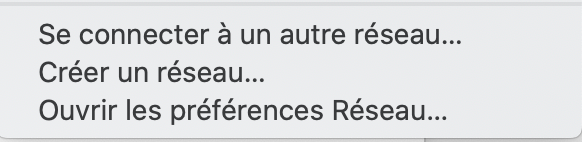
Dans les "réglages Wi-Fi", cliquer sur "Détails..." sur la ligne du wifi "exam-unil"
-
Vérifier que l'option « Limiter le suivi de l’adresse IP » n'est pas cochée ;
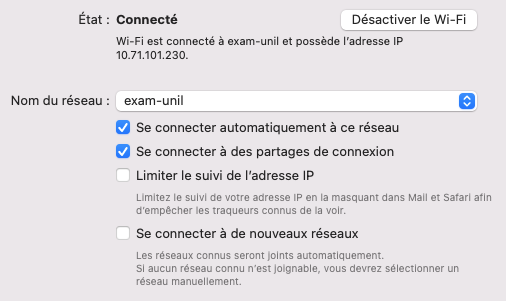
-
Sélectionner « Avancé… », « Proxy » et cocher l'option « Découverte auto proxy ».
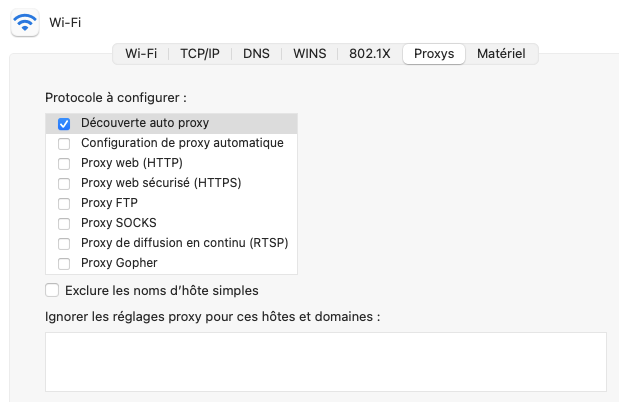
Windows
Sur Windows, taper "proxy" dans la barre de recherche windows pour trouver le menu des paramètres du proxy. Vérifier que l'option « Détecter automatiquement les paramètres » est activée.
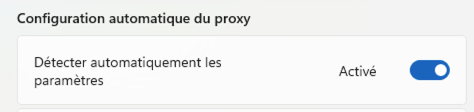
7. Vérification des DNS
Si la page moodleexam.unil.ch ne s’affiche pas sur Firefox / Chrome / Edge / Safari, ça peut venir des DNS (Domain Name System) :
Pour contourner les DNS, il faut entrer l’URL : https://130.223.26.67
Si la page s’affiche, il faut vérifier les DNS.
macOS (similaire selon les versions)
Windows 10
Pour Windows 10, la procédure est la suivante :
- Presser la touche Windows et taper « Wi-Fi » :
- Cliquer sur le réseau « exam-unil » (cf. chapitre 2 pour la connexion)
- Vérifier que la ligne IP est bien réglée sur automatique (DHCP) :
- Si ce n’est pas le cas, cliquer sur « Modifier »
Windows 11
Pour Windows 11, l’affichage est similaire mais il y a une option DNS en plus :
- Presser la touche Windows et taper « Wi-Fi » :
- Cliquer sur le réseau « exam-unil » (cf. chapitre 2 pour la connexion)
- Vérifier que les lignes IP et DNS sont bien réglés sur automatique (DHCP) :
- Si ce n’est pas le cas, cliquer sur « Modifier » et régler sur automatique.
8. Suppression de la cache des navigateurs
Une fois le contrôle du Wi-Fi et du DNS effectué, il est possible d’effacer les données en mémoire dans le navigateur. Il s'agit d'effacer le cache :
(source : Wikipedia)
Firefox : (navigateur recommandé)
- Windows et Linux :
- Soit: effectuer la combinaison de touches Ctrl + F5 ou Maj + Ctrl+R ;
- Soit: cliquer sur le bouton « Rafraîchir » en enfonçant la touche Maj.
- Mac OS X :
- Soit: effectuer la combinaison de touches Maj + ⌘+R ;
- Soit: cliquer sur le bouton « Rafraîchir » en enfonçant la touche Maj.
Google Chrome :
- Windows: effectuer la combinaison de touches CTRL + F5 ou Ctrl + Maj + R.
- Linux: effectuer la combinaison de touches Maj + Ctrl+R.
- Mac: effectuer la combinaison de touches ⌘ + Maj + R.
Microsoft Edge :
- Effectuer la combinaison de touches Ctrl+ F5 ;
Safari :
- Cliquer sur le bouton « Rafraîchir» en enfonçant la touche Maj;
9. Ordinateur d'urgence
Si après 5 minutes d'intervention vous n'obtenez pas de résultat, il est possible de fournir à l'étudiant.e un ordinateur de secours. Ceci est à faire en dernier recours car il n'y a qu'un nombre limité d'ordinateurs de secours et il est possible que vous en nécessitiez plus d'un pendant l'examen.
10. Basculer sur public-unil
Si jamais il y a des examens qui basculent sur le WiFi eduroam pendant la session d’été, voici les logins de secours pour public-unil :
FAQ
Réponses aux questions, trucs et astuces sur MoodleExam
Comment supprimer les espaces superflus de mes questions de quiz ?
Comment supprimer les espaces superflus ?
Il arrive régulièrement que des espaces superflus apparaissent dans les textes copiés de Word et collés dans MoodleExam.
Il n'est pas toujours évident de les supprimer car ils sont en général lié à de la mise en forme cachée. Voici la marche à suivre pour supprimer ces espaces :
1. Pour commencer, rendez-vous sur la page d'édition de votre question. Dans la zone d'édition de votre texte, cliquez sur l'icône de flèche vers le bas pour afficher une deuxième ligne d'options.
2. Dans la ligne d'options qui vient de s'afficher, cliquez sur le bouton "</>".
3. Ce bouton va afficher les balises HTML qui structurent le texte.
Le HTML est le langage informatique de base utilisé pour représenter le contenu des pages web. Il permet entre autres de structurer le texte en lien avec la mise en forme.
4. Maintenant, supprimez toutes les balises html (surlignées en violet dans l'image ci-dessous), c'est à dire, tous les caractères "<" et ">" et les lettres entre les "<" et ">", cela devrait correspondre à tous les caractères qui s'affichent en couleur. De manière générale, vous devrez supprimer des "<p>", "</p>", "<br>" et des "<span>", "</span>".
Les balises <br> signalent un retour à la ligne en Html.
Les balises <p> et </p> signalent le début et la fin d'un paragraphe, demandant un retour à la ligne en fin de paragraphe, et souvent ajoutant un espace au-dessus et/ou en-dessous du paragraphe.
5. Une fois que cela est fait, vous pouvez désactiver l'affichage du html, en cliquant sur le même bouton que précédemment, "</>".
6. Toute la mise en forme est désormais supprimée, notamment les espaces superflus. Vous pouvez maintenant refaire la mise en forme de votre texte (rajouter des retours à la ligne aux endroits adaptés, surlignage etc.). La mise en forme va recréer des balises HTML, qui correspondront, cette fois, à vos choix.
En retournant voir l'aperçu de votre question, vous pourrez constater que tous les espaces superflus ont disparu.
Comment éviter l'apparition d'espaces superflus dans mes questions de quiz ?
Nous vous conseillons de toujours passer par l'affichage HTML, comme décrit ci-dessous, pour coller vos textes copiés de documents ou de logiciels de traitement de texte, afin de prévenir l'ajout involontaire de balises HTML qui pourraient modifier vos mises en forme.
Il arrive régulièrement que des espaces et des retours à la ligne superflus apparaissent dans les textes copiés de Word et collés dans MoodleExam.
Il est possible d'éviter la création de ces espaces superflus en passant par l'affichage des balises html.
1. Pour cela, commencez par vous rendre dans la zone de texte dans laquelle vous souhaitez écrire ou coller du texte (par ex, une proposition de réponse à une question de quiz). Cliquez sur l'icône de flèche vers le bas.
2. Ensuite, dans la deuxième ligne d'option qui vient de s'afficher, cliquez sur l'icône "</>". Cela va afficher les balises HTML.
3. Vous pouvez directement supprimer les balises HTML déjà présentes (surlignées en violet dans l'image ci-dessous).
4. Copier votre texte dans votre document d'origine, puis collez-le dans la zone de texte. Le texte est alors collé sans les balises HTML.
5. Vous pouvez maintenant masquer l'affichage des balises html, en cliquant à nouveau sur l'icône "</>" et mettre en forme votre texte.
Si vous collez votre texte directement, sans passer par l'affichage du code HTML, les balises de mise en forme de votre traitement de texte seront copiées et collées également. Ceci crée souvent des espaces superflus et des retours à la lignes entre les paragraphes de textes, qui sont parfois difficile à supprimer et nécessite de suivre la procédure décrite dans cette page.
Comment éviter les soucis d'affichage lié au filtre multilingue ?
Comment activer le filtre multilingue ? Comment mettre en place le filtre multilingue dans une zone de texte ?
Comment éviter les soucis d'affichage lié au filtre multilingue ?
La grande majorité du temps, l'utilisation du filtre multilingue et l'insertion de balises {mlang} dans vos textes ne cause pas de soucis.
Il peut arriver toutefois que les balises {mlang} s'insèrent d'une mauvaise manière dans le code HTML de votre zone de texte.
Le code HTML est le langage informatique utilisé pour créer et afficher des pages internet. C'est un des langages qui définit comment les textes et médias sont affichés sur votre ordinateur.
Si cela vous arrive ou pour prévenir d'éventuel soucis d'affichage du texte traduit ou de la page entière, vous pouvez placer vos balises {mlang} en dehors des balises HTML.
Pour cela, commencez par activer l'affichage du code HTML dans votre zone de texte en cliquant sur le bouton "</>".
Puis, repérez toutes vos balises {mlang} (en surligné violet dans l'image ci-dessous), elles sont probablement entourées de balises <p> </p>, <div> </div> ou collées à votre texte dans une de ces balises (en vert dans l'image ci-dessous).
Retirez/sortez vos balises {mlang} (en surligné violet ci-dessous) de ces balises HTML. Cela signifie de mettre les {mlang} avant un <p> ou <div> ou après un </p> </div>.
Enregistrez et vérifiez l'affichage de votre texte. Tout la page doit désormais s'afficher normalement.
Comment tester mon Quiz (Test) sur MoodleExam ?
Une fois votre Test MoodleExam (ou Moodle UNIL) créé, il est possible de prévisualiser en affichant toutes les options de note et de feedback celui-ci afin de vous assurer :
- que les questions s'affichent correctement
- que le filtre multilingue (si utilisé) affiche les bons contenus en fonction de la langue sélectionnée
- que les questions et les points des questions sont attribués correctement.
Pour ce faire, procédez de la manière suivante :
1. Créez votre quiz
Créez votre quiz en y ajoutant les questions souhaitées comme habituellement.
Prenez garde, comme à l'habitude, à ne pas rendre le quiz disponible aux étudiant·e·s pendant cette phase. Pour ce faire :
- ajustez les dates et heures de disponibilité
OU
- masquez simplement l'activité
2. Ajustez les réglages de relecture
Il s'agit ici d'activer les options de relecture permettant l'affichage des détails de la tentative immédiatement après la tentative.
Dans les paramètres de l'activité, sous "Options de relecture" > "Immédiatement après la tentative", activez les options suivantes :
3. Effectuez une prévisualisation du test
Depuis la page principale du test, utilisez le bouton "Prévisualiser le test", et effectuez votre tentative en répondant aux questions.
Répondez aux questions, puis terminez la prévisualisation comme une tentative normale en cliquant sur "Terminer le test...". Confirmez ensuite en cliquant sur "Tout envoyer et terminer" pour accéder à la relecture.
4. Consultez la relecture de votre tentative
Votre tentative est affichée, avec toutes les options de relecture.
Pour vous faciliter la relecture, vous pouvez afficher toutes les questions sur la même page, en cliquant sur l'option correspondante dans le tiroir à droite de la page.
La relecture vous permet de déterminer si les points sont calculés correctement, et si la/les réponses correctes ont été bien encodées.
Note : Pensez à exporter en PDF ou à imprimer cette relecture, car celle-ci ne sera plus disponible après l'étape 5 ci-dessous.
5. Ré-ajustez les réglages de relecture pour une utilisation par les étudiants
N'omettez pas cette étape, qui est indispensable pour que vos étudiant·e·s ne puissent pas obtenir les réponses correctes à l'examen.
Désactivez les options de relecture activées au point 2 ci-dessus : Dans les paramètres de l'activité, sous "Options de relecture" > "Immédiatement après la tentative", désactivez toutes les options.
:
How to lock the language of a MoodleExam page or quiz
In some case, you might need to force the language of your MoodleExam page (for instance, to prevent issues with numerical questions). To do so, you have 2 options :
1- Locking the language of the whole MoodleExam page
First, you can force the language of the full exam page.
1. Go to the Settings tab of your MoodleExam page.
2. Then, in the "Appearance" section, in "Force language", select the language you need.
3. Save by clicking on the Save and display button at the bottom of the page.
2- Locking the language of the activity (Quiz)
1. Go to the Settings tab of your Quiz.
2. Then, in the "Common module settings" section, in "Force language", select the language you need.
3. Save at the bottom of the page.
